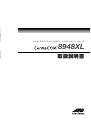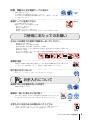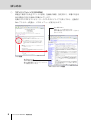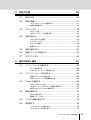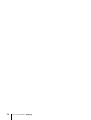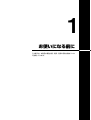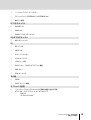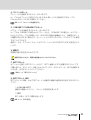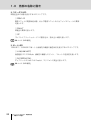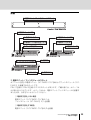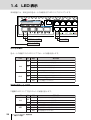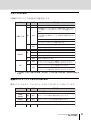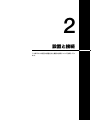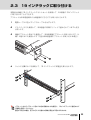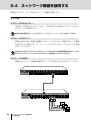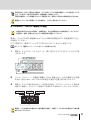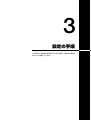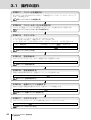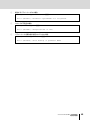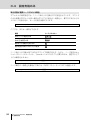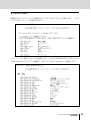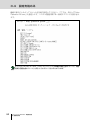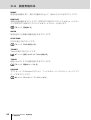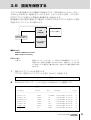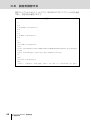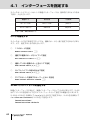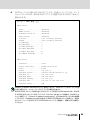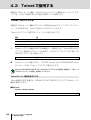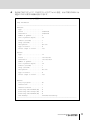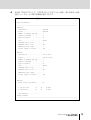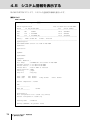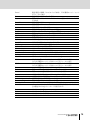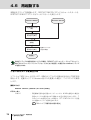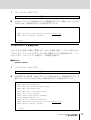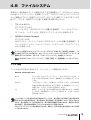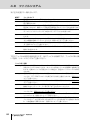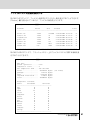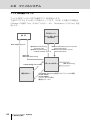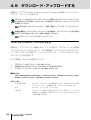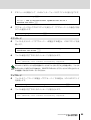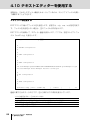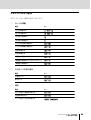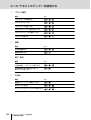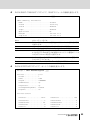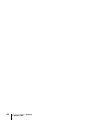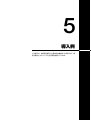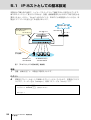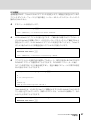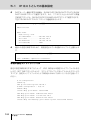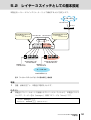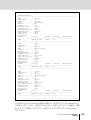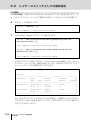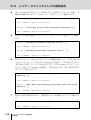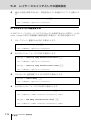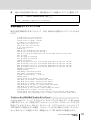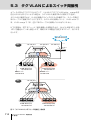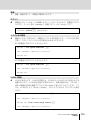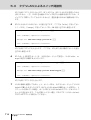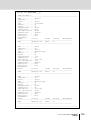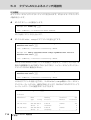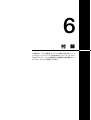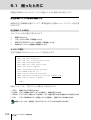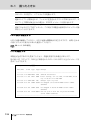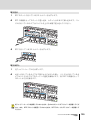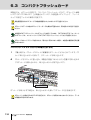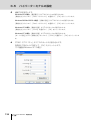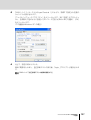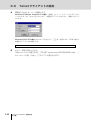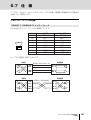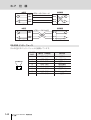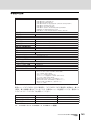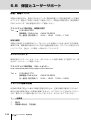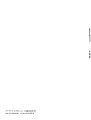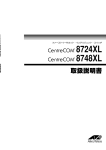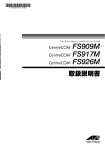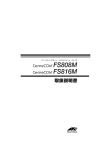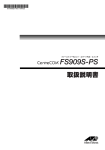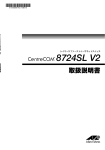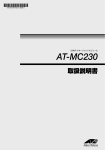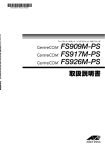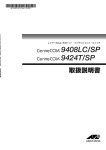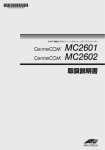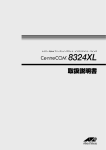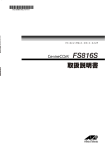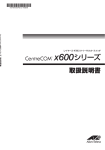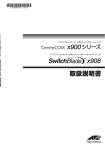Download CentreCOM 8948XL 取扱説明書
Transcript
取
扱
説
明
書
レイヤー3 ファーストイーサネット・インテリジェント・スイッチ
8948XL
取扱説明書
8948XL
取扱説明書
安全のために
必ずお守りください
警告
下記の注意事項を守らないと火災・感電により、
死亡や大けがの原因となります。
分解や改造をしない
本製品は、
取扱説明書に記載のない分解や改造はしないでください。
火災や感電、けがの原因となります。
分解禁止
雷のときはケーブル類・機器類にさわらない
感電の原因となります。
雷のときは
さわらない
異物は入れない 水は禁物
火災や感電の恐れがあります。水や異物を入れないように注意して
ください。万一水や異物が入った場合は、電源ケーブルを抜いてく
ださい。
(当社のサポートセンターまたは販売店にご連絡ください。
)
異物厳禁
通風口はふさがない
内部に熱がこもり、火災の原因となります。
ふさがない
湿気やほこりの多いところ、油煙や湯気の
あたる場所には置かない
設置場所
注意
内部回路のショートの原因になり、火災や感電の恐れがあります。
表示以外の電圧では使用しない
火災や感電の原因となります。
AT-PWR01-70 は AC100 - 240V で、AT-PWR01-78 は DC40 - 60V
で動作します。なお、AT-PWR01-70 に付属の電源ケーブルは 100V 用
ですのでご注意ください。
100~240V
40~60V
電圧注意
[AT-PWR01-70] [AT-PWR01-78]
正しい電源・電源ケーブルを使用する
不適切な電源や電源ケーブルの使用は火災や感電の原因となります。
AT-PWR01-70には接地端子付きの 3ピン電源ケーブルを使用し、接地
端子付きの 3 ピン電源コンセントに接続してください。
AT-PWR01-78 には 12AWG 以上の 3 心電源ケーブルを使用し、DC 電
源供給装置・設備に接続してください。
正しい電源
[AT-PWR01-70] [AT-PWR01-78]
電源や配線器具の定格を超える使い方はしない
たこ足配線などで定格を超えると発熱による火災の原因となります。
たこ足禁止
4
CentreCOM 8948XL 取扱説明書
設置・移動のときは電源ケーブルを抜く
プラグを
抜け
感電の原因となります。
AT-PWR01-70 は電源プラグを抜いてください。
AT-PWR01-78 は電源供給側の電源を切ってから、電源ケーブル(端
子)を外してください。
[AT-PWR01-70] [AT-PWR01-78]
電源ケーブルを傷つけない
傷つけない
火災や感電の原因となります。
電源ケーブルやプラグの取扱上の注意:
・加工しない、傷つけない。
・重いものを載せない。
・熱器具に近づけない、加熱しない。
・電源ケーブルをコンセントから抜くときは、必ずプラグを持って抜く。
ご使用にあたってのお願い
次のような場所での使用や保管はしないでください。
・直射日光の当たる場所
・暖房器具の近くなどの高温になる場所
・急激な温度変化のある場所(結露するような場所)
・湿気の多い場所や、水などの液体がかかる場所(湿度 80%以下の環境でご使用ください)
・振動の激しい場所
・ほこりの多い場所や、ジュータンを敷いた場所(静電気障害の原因になります)
・腐食性ガスの発生する場所
静電気注意
本製品は、静電気に敏感な部品を使用しています。部品が静電破壊する恐れがありますの
で、コネクターの接点部分、ポート、部品などに素手で触れないでください。
取り扱いはていねいに
落としたり、ぶつけたり、強いショックを与えないでください。
お手入れについて
清掃するときは電源を切った状態で
誤動作の原因になります。
[AT-PWR01-70] [AT-PWR01-78]
機器は、乾いた柔らかい布で拭く
中
性
汚れがひどい場合は、柔らかい布に薄めた台所用洗剤(中性)をしみこま
せ、堅く絞ったものでふき、乾いた柔らかい布で仕上げてください。
ぬらすな
中性洗剤
使用
堅く絞る
お手入れには次のものは使わないでください
・石油・みがき粉・シンナー・ベンジン・ワックス・熱湯・粉せっけん
(化学ぞうきんをご使用のときは、その注意書に従ってください。
)
シンナー
類不可
CentreCOM 8948XL 取扱説明書
5
ご注意
本書の中に含まれる情報は、当社
(アライドテレシス株式会社)
の所有するものであり、当
社の同意なしに、全体または一部をコピーまたは転載しないでください。
当社は、予告無く本書の全体または一部を修正・改訂することがあります。
また、改良のため製品の仕様を予告無く変更することがあります。
Copyright © 2004 アライドテレシス株式会社
商標について
CentreCOM は、アライドテレシス株式会社の登録商標です。
Windows、Windows NT は、米国 Microsoft Corporation の米国およびその他の国にお
ける登録商標です。
本書の中に掲載されているソフトウェアまたは周辺機器の名称は、
各メーカーの商標または登録商標です。
電波障害自主規制について
この装置は、情報処理装置等電波障害自主規制協議会(VCCI)の基準
に基づくクラスA情報技術装置です。この装置を家庭環境で使用すると電波
妨害を引き起こすことがあります。この場合には使用者が適切な対策を講ず
るよう要求されることがあります。
マニュアルバージョン
2004 年 3 月
6
Rev.A
CentreCOM 8948XL 取扱説明書
初版
はじめに
このたびは、CentreCOM 8948XL をお買いあげいただき、誠にありがとうございます。
本製品は、10BASE-T/100BASE-TX ポートを 48 ポート装備し、高さを 1U サイズに抑
えたレイヤー 3 ファーストイーサネット・スイッチです。標準のポート以外に SFP
(miniGBIC)モジュール用スロットを 4 つ装備し、増設ポートとして 1000BASE-SX、
1000BASE-LX、1000BASE-T、1000BASE-ZX を実装することが可能です。
電源とファンは取りはずし可能なモジュールタイプで、電源ユニットを2つ装着すると冗
長化が可能です。
また、外部メディアとしてコンパクトフラッシュカードをサポートしており、ソフトウェ
アや設定スクリプトファイルの保存ができます。
Telnetやコンソールポートからコマンドラインインターフェースを使用して各機能の設定
が可能です。また、SNMPエージェント機能の装備により、SNMPマネージャーから各種
情報を監視・設定することができます。
ワイヤースピード/ノンブロッキングのレイヤー3 スイッチング
(IPルーティング)
が可能
で、パケットフィルター、QoS、およびVLAN機能についても、最新のスイッチング機構
がユーザーのニーズに応えます。
マニュアルの構成
本製品のマニュアルは、次の 3 部で構成されています。
各マニュアルをよくお読みのうえ、本製品を正しくご使用ください。また、お読みになっ
た後も、製品保証書とともに大切に保管してください。
○
取扱説明書(本書)
本製品の設置と接続、コマンドラインインターフェースの使い方、設定手順、導入
例など、本製品を使いはじめるにあたっての最低限の情報が記載されています。
本書は、ソフトウェアバージョン「2.6.2」をもとに記述されていますが、
「2.6.2」よ
りも新しいバージョンのソフトウェアが搭載された製品に同梱されることがありま
す。製品のご使用に当たっては、必ず付属のリリースノートをお読みになり、最新
の情報をご確認ください。リリースノートには、各バージョンごとの注意事項や最
新情報が記載されています。
○
リリースノート
ソフトウェアリリースで追加された機能、変更点、注意点や、取扱説明書とコマン
ドリファレンスの内容を補足する最新の情報が記載されています。
CentreCOM 8948XL 取扱説明書
7
はじめに
○
コマンドリファレンス(CD-ROM)
本製品で使用できる全コマンドの説明、各機能の解説、設定例など、本書の内容を
含む本製品の完全な情報が記載されています。
付属の CD-ROM をコンピューターの CD-ROM ドライブに挿入すると、自動的に
Web ブラウザーが起動し、HTML メニューが表示されます。
トップメニュー
各章へのリンクが表示されます。
各章は機能別におおまかなグループ分けが
されています。
メイン画面
サブメニュー
各章の機能別索引が表示されます。
章内は機能解説とコマンドリファレン
スで構成されています。
コマンドリファレンス画面
8
CentreCOM 8948XL 取扱説明書
表記について
本書の表記ルールを以下に示します。
アイコン
アイコン
意味
説明
ヒント 知っていると便利な情報、操作の手助けになる情報を示しています。
ヒント
注意
物的損害や使用者が傷害を負うことが想定される内容を示しています。
警告
使用者が死亡または重傷を負うことが想定される内容を示しています。
参照
関連する情報が書かれているところを示しています。
注意
警告
参照
書体
書体
意味
Screen displays 画面に表示される文字は、タイプライター体で表します。
User Entry
ユーザーが入力する文字は、太字タイプライター体で表します。
四角枠で囲まれた文字はキーを表します。
製品名の表記
「本製品」と表記している場合は、CentreCOM 8948XL を意味します
(場合によっては、
8948XL のように CentreCOM を省略して記載します)
。また、運用時の説明については
電源ユニット「AT-PWR01-70/AT-PWR01-78」とファンモジュール「AT-FAN01」を
装着した状態の CentreCOM 8948XL を意味する場合があります。
CentreCOM 8948XL 取扱説明書
9
目 次
安全のために ........................................................................................................ 4
はじめに ................................................................................................................ 7
マニュアルの構成 ......................................................................................... 7
表記について ................................................................................................. 9
1
お使いになる前に
15
1.1
梱包内容 ................................................................................................16
1.2
特 長 ....................................................................................................17
ハードウェア .............................................................................................. 17
サポート機能 .............................................................................................. 18
1.3
各部の名称と働き .................................................................................20
前 面 ............................................................................................................. 20
背 面 ............................................................................................................. 23
側 面 ............................................................................................................. 25
1.4
LED 表示 ...............................................................................................26
ポート LED ................................................................................................ 26
SFP スロット LED .................................................................................... 26
ステータス LED ......................................................................................... 27
電源ユニット / ファンモジュール LED .................................................. 27
2
設置と接続
29
2.1
設置するときの注意 .............................................................................30
2.2
電源ユニット / ファンモジュールを取り付ける ...............................31
電源ユニット / ファンモジュールの構成 ................................................ 31
電源ユニット / ファンモジュールの取り付けかた ................................ 31
2.3
19 インチラックに取り付ける ...........................................................33
2.4
ネットワーク機器を接続する ..............................................................34
ケーブル ...................................................................................................... 34
2.5
コンソールを接続する .........................................................................35
コンソール .................................................................................................. 35
ケーブル ...................................................................................................... 35
2.6
電源を入れる .........................................................................................36
AT-PWR01-70(AC 電源用)
の場合 ....................................................... 36
AT-PWR01-78(DC 電源用)
の場合 ...................................................... 37
リダンダントの電源ユニットを使用する場合 ........................................ 38
10
CentreCOM 8948XL 取扱説明書
3
設定の手順
39
3.1
操作の流れ.............................................................................................40
3.2
設定の準備.............................................................................................41
コンソールターミナルを設定する ........................................................... 41
本製品を起動する ...................................................................................... 42
3.3
ログインする .........................................................................................43
ログインする .............................................................................................. 43
ログインパスワードを変更する ............................................................... 44
3.4
設定を始める .........................................................................................45
コマンドの入力と画面 .............................................................................. 45
オンラインヘルプ ...................................................................................... 51
コマンドの表記 .......................................................................................... 53
主要コマンド .............................................................................................. 54
4
3.5
設定を保存する .....................................................................................57
3.6
起動スクリプトを指定する .................................................................59
3.7
ログアウトする .....................................................................................60
基本の設定と操作
4.1
61
インターフェースを指定する ..............................................................62
ポートを指定する ...................................................................................... 62
VLAN インターフェースを指定する ....................................................... 62
4.2
IP インターフェースを作成する .........................................................63
手動で IP アドレスを設定する ................................................................. 63
DHCP で IP アドレスを自動設定する ..................................................... 64
4.3
Telnet で接続する ...............................................................................66
Telnet でログインする ............................................................................. 66
Telnet サーバーの TCP ポート番号を変更する .................................... 67
指定したホストに Telnet 接続する ........................................................ 67
4.4
接続を確認する .....................................................................................70
PING を実行する ........................................................................................ 70
経路をトレースする .................................................................................. 72
4.5
システム情報を表示する .....................................................................74
4.6
再起動する.............................................................................................76
ウォームスタートを実行する ................................................................... 76
コールドスタートを実行する ................................................................... 77
CentreCOM 8948XL 取扱説明書
11
4.7
ご購入時の状態に戻す .........................................................................78
4.8
ファイルシステム .................................................................................79
ファイル名 .................................................................................................. 79
ファイルシステム情報を表示する ........................................................... 81
ファイルの操作コマンド ........................................................................... 82
ワイルドカードを使用する ....................................................................... 83
4.9
ダウンロード・アップロードする .......................................................84
TFTP でダウンロード・アップロードする .............................................. 84
Zmodem でダウンロード・アップロードする ....................................... 86
4.10
テキストエディターを使用する ..........................................................88
エディターを起動する .............................................................................. 88
エディターのキー操作 .............................................................................. 89
4.11
5
SNMP で管理する ...............................................................................91
導入例
5.1
95
IP ホストとしての基本設定 .................................................................96
DHCP サーバーを設定する ...................................................................... 99
本例の設定スクリプトファイル ............................................................ 100
5.2
レイヤー 3 スイッチとしての基本設定...........................................101
DHCP サーバーを設定する(複数サブネット)....................................
VLAN 間でネットワークコンピューターが見えるようにする ..........
IP マルチキャストの設定をする ............................................................
本例の設定スクリプトファイル ............................................................
5.3
タグ VLAN によるスイッチ間接続 .................................................112
DHCP サーバーを設定する ...................................................................
VLAN 間でネットワークコンピューターが見えるようにする ..........
IP マルチキャストの設定をする ............................................................
本例の設定スクリプトファイル ............................................................
6
付 録
6.1
119
119
119
120
121
困ったときに ......................................................................................122
自己診断テストの結果を確認する ........................................................
LED 表示を確認する ...............................................................................
ログを確認する .......................................................................................
トラブル例 ...............................................................................................
6.2
107
109
110
111
122
124
124
125
SFP モジュール ................................................................................128
ケーブル ................................................................................................... 128
SFP モジュールの取り付けかた ........................................................... 128
12
CentreCOM 8948XL 取扱説明書
6.3
コンパクトフラッシュカード ...........................................................130
コンパクトフラッシュカードの取り付けかた ..................................... 130
コンパクトフラッシュカードのモニター ............................................ 131
6.4
ソフトウェアのバージョンアップ ...................................................133
準備するもの ........................................................................................... 133
最新ソフトウェアセットの入手方法 .................................................... 134
ファイルのバージョン表記 .................................................................... 134
6.5
ハイパーターミナルの設定 ..............................................................135
6.6
Telnet クライアントの設定 .............................................................138
6.7
仕 様 .................................................................................................141
コネクター・ケーブル仕様 ..................................................................... 141
本製品の仕様 ........................................................................................... 143
6.8
保証とユーザーサポート ..................................................................144
保証、修理について ............................................................................... 144
ユーザーサポート ................................................................................... 144
サポートに必要な情報 ........................................................................... 144
CentreCOM 8948XL 取扱説明書
13
14
CentreCOM 8948XL 取扱説明書
1
お使いになる前に
この章では、本製品の梱包内容、特長、各部の名称と働きについ
て説明しています。
1.1
梱包内容
最初に梱包箱の中身を確認してください。
□ CentreCOM 8948XL本体 1台
□ 19インチラックマウントキット 1式
(ブラケット 2個・ブラケット用ネジ 6個)
□ リリースノート 1部
□ 取扱説明書
(本書) 1冊
□ CD-ROM 1枚
□ 製品保証書 1枚
□ シリアル番号シール 2枚
本製品を移送する場合は、ご購入時と同じ梱包箱で再梱包されることが望まれます。再梱
包のために、本製品が納められていた梱包箱、緩衝材などは捨てずに保管してください。
16
CentreCOM 8948XL 取扱説明書
1 お使いになる前に
1.2
特 長
本製品の主な特長は次のとおりです。
ハードウェア
本製品のハードウェア的な特長とオプション
(別売)
製品を紹介します。オプション製品の
リリース時期については最新のリリースノートやデータシートをご覧ください。
○
19 インチラック 1U サイズ(幅 440mm ×奥行 440mm ×高さ 44mm)
○
10BASE-T/100BASE-TX ポートを 48 ポート装備
○
SFP スロットを 4 スロット装備
○
同梱の 19 インチラックマウントキットで EIA 標準の 19 インチラックに取り付け可能
オプション
(別売)
本製品の動作には、最低限電源ユニット1台とファンモジュール1台が必要です。ファン
モジュールの代わりに電源ユニットを装着し、電源ユニットを2台使用すると電源の冗長
化が可能になります(電源ユニットにもファンが付いています)。
◎
電源ユニット(AC 電源用)
AT-PWR01-70
◎
電源ユニット(DC 電源用)
AT-PWR01-78
◎
ファンモジュール
AT-FAN01
○
専用の RJ-45/D-Sub 9 ピン
(メス)
変換 RS-232 ケーブルでコンソールと接続
CentreCOM VT-Kit2
○
IPv6 アクセラレーターボードにより、IPv6 をハードウェアでルーティング可能
AT-ACC01
※「AT-ACC01」を使用するには、別売の拡張メインメモリー「AT-SD256A-001」が必要です。
「AT-ACC01」および「AT-SD256A-001」は本体に装着した状態でのみご購入いただけます。
○
SFP モジュールによりポートの拡張が可能
(ホットスワップ対応)
AT-MG8SX
1000BASE-SX
(LC)
ポート× 1
AT-MG8LX
1000BASE-LX
(LC)
ポート× 1
AT-MG8T
1000BASE-T
(RJ-45)
ポート× 1
AT-MG8ZX
1000M SMF
(LC)ポート× 1
○
外部記録メディアとしてコンパクトフラッシュカードをサポート
AT-CF128A-001
CentreCOM 8948XL 取扱説明書
1 お使いになる前に
17
1.2
特 長
サポート機能
本製品の主な機能は次のとおりです。サポートする機能はソフトウェアのバージョンに依
存しますので、詳細については最新のリリースノートやデータシートをご覧ください。
運用・管理
○
SNMP v1/v2c
○
RMON
(1,2,3,9 グループ)
○
ログ
○
スクリプト
○
トリガー
○
RADIUS サーバーによる認証が可能
○
NTP
○
ターミナル
(Telnet/VT100 互換端末)
○
○
Zmodem/TFTP/HTTP によるファームウェア / 設定スクリプトファイルのダウンロード
(Zmodem と TFTP は設定スクリプトファイルのアップロードも可能)
Secure Shell
スイッチング
18
○
全ポート MDI/MDI-X 自動切替
(MDI/MDI-X 手動切替設定も可能)
○
フローコントロール(IEEE802.3x PAUSE/ 受信)
○
ポートトランキング
○
ポートミラーリング
○
MAC アドレスフィルタリングによるポートセキュリティー
○
ポート帯域制限
○
パケットストームプロテクション
○
VLAN
(ポートベース・IEEE802.1Q タグベース・IP サブネットベース・プロトコルベース)
○
マルチプル VLAN
○
QoS(IEEE802.1p・ポリシーベース)
CentreCOM 8948XL 取扱説明書
1 お使いになる前に
○
ハードウェアパケットフィルター
○
スパニングツリー
(IEEE802.1D/IEEE802.3w)
○
802.1x 認証
IP マルチキャスト
○
DVMRP v3
○
IGMP v2
○
IGMP
(v1/v2)
スヌーピング
IPv6 マルチキャスト
○
MLD スヌーピング
IP
○
RIP v1/v2
○
OSPF v2
○
IP ルートフィルター
○
マルチホーミング
○
プロキシー ARP
○
DHCP リレー・DHCP クライアント機能
○
DNS リレー
○
Ping ポーリング
その他
○
VRRP
○
DHCP サーバー機能
オプション
(別売)
○
フィーチャーライセンスによりさらに高度な機能の追加が可能
AT-FL-09 アドバンストレイヤー 3 ライセンス
・BGP-4
・ダブルタグ VLAN
CentreCOM 8948XL 取扱説明書
1 お使いになる前に
19
1.3
各部の名称と働き
前面
① CFカードスロット
② CFカード取り出しボタン
③ リセットボタン
④ コンソールポート
⑤ 10BASE-T/100BASE-TXポート
⑥ 通気口
⑦ SFPスロット
⑩ ポートLED
⑧ SFPスロットLED
⑨ ステータスLED
① CF カードスロット
オプション(別売)
のコンパクトフラッシュカード「AT-CF128A-001
」を装着するスロッ
トです。ご購入時には、スロット保護用のダミーカードが挿入されています。ダミーカー
ドは、コンパクトフラッシュカードを装着するとき以外、はずさないようにしてください。
130 ページ「コンパクトフラッシュカード」
② CF カード取り出しボタン
オプション
(別売)のコンパクトフラッシュカード「AT-CF128A-001
」
(およびダミーカー
ド)
を取り出すためのボタンです。
130 ページ「コンパクトフラッシュカード」
③ リセットボタン
本製品を再起動するためのボタンです。
先の細い棒などでリセットボタンを押すと、本製品はハードウェア的にリセットされます。
鋭利なもの
(縫い針など)
や通電性のある物で、リセットボタンを押さないでください。
20
CentreCOM 8948XL 取扱説明書
1 お使いになる前に
④ コンソールポート
コンソールを接続するコネクター(RJ-45)です。
ケーブルはオプション(別売)の RJ-45/D-Sub 9
ピン(メス)変換 RS-232ケーブル
「CentreCOM VT-Kit2
」を使用してください。
35 ページ「コンソールを接続する」
⑤ 10BASE-T/100BASE-TX ポート
UTP ケーブルを接続するコネクター(RJ-45)です。
ケーブルは 10BASE-Tの場合はカテゴリー 3 以上、100BASE-TXの場合は、カテゴリー
5 以上の UTP ケーブルを使用します。MDI/MDI-X自動切替機能により、接続先のポート
の種類(MDI/MDI-X)に関わらず、ストレート /クロスのどちらのケーブルタイプでも使用
することができます。
通信モードは、デフォルトでオートネゴシエーション
(AUTONEGOTIATE)
が設定されて
います。
⑥ 通気口
本製品内部の熱を逃すための穴です。
通気口をふさいだり、周囲に物を置いたりしないでください。
⑦ SFP スロット
オプション
(別売)
のSFPモジュール
(以下、SFPと省略します)
を装着するスロットです。
ご購入時には、ダストカバーが取り付けられています。ダストカバーは、SFPを装着する
とき以外、はずさないようにしてください。
128 ページ「SFP モジュール」
⑧ SFP スロット LED
SFPスロットの状態、および SFPポートと接続先の機器の通信状況を表示する LED ラン
プです。
○ L/A
(LINK/ACT)
接続先の機器とのリンク、パケットの送受信を表します。
○ SFP
SFP の挿入、SFP の異常を表します。
26 ページ「LED 表示」
CentreCOM 8948XL 取扱説明書
1 お使いになる前に
21
1.3
各部の名称と働き
⑨ ステータス LED
本製品全体の状態を表示する LED ランプです。
○ PSU1/2
電源ユニットの電源供給状態、および電源ユニットまたはファンモジュールの異常
を表します。
○ FAULT
本製品の異常を表します。
○ CF
コンパクトフラッシュカードへの書き込み、読み出し状態を表します。
26 ページ「LED 表示」
⑩ ポート LED
10BASE-T/100BASE-TX
ポートと接続先の機器の通信状況を表示する LED ランプです。
○ L/A
(LINK/ACT)
通信速度
(10/100Mbps
)、接続先の機器とのリンク、パケットの送受信を表します。
○ D/C(DPX/COL)
デュプレックス(Half/Full Duplex)、コリジョンの発生を表します。
26 ページ「LED 表示」
22
CentreCOM 8948XL 取扱説明書
1 お使いになる前に
背面
⑪ 電源ユニット/ファンモジュールスロット
⑫ 電源ユニットLED
⑬ 電源コネクター
⑫ 電源ユニットLED
⑭ 電源ケーブル抜け防止フック
⑬ 電源ターミナル
⑯ 電源スイッチ
⑮ フック取付プレート
PWR
GOOD
PWR
GOOD
FAULT
FAULT
AT-PWR01
AT-PWR01
AC Power Supply
DC Power Supply
DC INPUT
40-60VDC
8.0A
AC INPUT
100-240V
50/60Hz
3.0A
AT-PWR01-70
AT-PWR01-78
⑰ ファンモジュールLED
⑥ 通気口
FAULT
AT-FAN01
Fan Module
AT-FAN01
⑱ ハンドル
⑲ 拘束ネジ
⑪ 電源ユニット / ファンモジュールスロット
オプション(別売)の電源ユニット「AT-PWR01-70/78
」およびファンモジュール「ATFAN01」を装着するスロットです。
PSU (
1 右側)と PSU (
2 左側)の 2 つのスロットがあります。ご購入時には、カバーパネ
ルが取り付けられています。カバーパネルは、電源ユニット/ファンモジュールを装着す
るとき以外、はずさないようにしてください。
○ 電源を冗長化しない場合
電源ユニット「AT-PWR01-70/78
」を 1 台、
ファンモジュール「AT-FAN01」を 1 台装着
○ 電源を冗長化する場合
電源ユニット「AT-PWR01-70/78
」を 2 台装着
CentreCOM 8948XL 取扱説明書
1 お使いになる前に
23
1.3
各部の名称と働き
電源ユニット「AT-PWR01-70/AT-PWR01-78」
⑫ 電源ユニット LED
電源ユニットの状態を表示する LED ランプです。
○ PWR GOOD
電源ユニットの電源供給状態を表します。
○ FAULT
電源ユニットの異常を表します。
26 ページ「LED 表示」
⑬ 電源コネクター / 電源ターミナル
電源ケーブルを接続するコネクター(ターミナル)です。
AT-PWR01-70に同梱の電源ケーブルは AC100V用です。AC200Vでご使用の場合は、
設置業者にご相談ください。
AT-PWR01-78に電源ケーブルは同梱されておりませんので、別途ご用意ください。ATPWR01-78の電源ターミナルには、接続部分を保護するためのターミナルカバーが取り付
けられています。ターミナルカバーは電源ケーブルを接続するとき以外、はずさないよう
にしてください。
36 ページ「電源を入れる」
⑭ 電源ケーブル抜け防止フック
AC 電源ケーブルの抜け落ちを防止する金具です。
ご購入時には、フックは取りはずされた状態で AT-PWR01-70に同梱されています。
36 ページ「電源を入れる」
⑮ フック取り付けプレート
電源ケーブル抜け防止フックを取り付けるプレートです。
36 ページ「電源を入れる」
⑯ 電源スイッチ
AT-PWR01-78の電源をオン・オフするためのプッシュスイッチです。
電源スイッチが引っ込んでいる
(
態です。
36 ページ「電源を入れる」
24
CentreCOM 8948XL 取扱説明書
1 お使いになる前に
)
ときはオン、飛び出している
(
)
ときはスタンバイ状
ファンモジュール「AT-FAN01」
⑰ ファンモジュール LED
ファンモジュールの状態を表示する LED ランプです。
○ FAULT
ファンモジュールの異常を表します。
26 ページ「LED 表示」
電源ユニット / ファンモジュール共通
⑱ ハンドル
電源ユニット /ファンモジュールの取り付け・取りはずし時に使用するハンドルです。
31 ページ「電源ユニット / ファンモジュールを取り付ける」
⑲ 拘束ネジ
電源ユニット /ファンモジュールを本体に固定するためのネジです。
31 ページ「電源ユニット / ファンモジュールを取り付ける」
側面
⑳ ブラケット用ネジ穴
←前面
背面→
⑳ ブラケット用ネジ穴
同梱の 19インチラックマウントキットのブラケットを取り付けるためのネジ穴です。前
面側と背面側の二通りの取り付け位置があります。
33 ページ「19 インチラックに取り付ける」
CentreCOM 8948XL 取扱説明書
1 お使いになる前に
25
1.4
LED 表示
本体前面には、本体全体や各ポートの状態を示す LED ランプがついています。
SFPスロットLED
ポートLED
ステータスLED
ポート LED
各ポートの両脇 2 つの LED ランプでポートの状態を表します。
LED
色
D/C
表示内容
点灯
100Mbpsでリンクが確立しています。
点滅
100Mbpsでパケットを送受信しています。
点灯
10Mbpsでリンクが確立しています。
点滅
10Mbpsでパケットを送受信しています。
─
消灯
リンクが確立していません。
緑
点灯
Full duplexでリンクが確立しています。
点灯
Half duplexでリンクが確立しています。
点滅
コリジョンが発生しています。
消灯
リンクが確立していません。
緑
L/A
状態
橙
橙
─
SFP スロット LED
2 種類の LED ランプで各スロットの状態を表します。
LED
L/A
SFP
26
色
状態
表示内容
点灯
SFPを介してリンクが確立しています。
点滅
SFPを介してパケットを送受信しています。
─
消灯
リンクが確立していません。
緑
点灯
SFPが装着されています。
橙
点滅
装着されたSFPに異常があります。
─
消灯
SFPが装着されていません。
緑
CentreCOM 8948XL 取扱説明書
1 お使いになる前に
ステータス LED
3 種類の LED ランプで本体全体の状態を表します。
LED
色
状態
緑
点灯
表示内容
電源ユニットから本製品に電源が供給されています。
1個の電源ユニットから本製品への電源供給時、該当のスロ
ットに電源ユニットまたはファンモジュールが装着されてい
ません。
PSU 1/2
赤
点灯
1個の電源ユニットから本製品への電源供給時、該当のスロ
ットに装着された電源ユニットから本製品に電源が供給され
ていません。
電源ユニットのファンまたは温度に異常があります。
ファンモジュールのファンに異常があります。
ファンモジュールのファンが正常に動作しています。
─
消灯
本製品に電源が供給されていません。
点灯
FAULT
赤
本製品に異常があります。
1回点滅※ 本製品のファンに異常があります。
6回点滅※ 本製品の温度に異常があります。
─
消灯
本製品に異常はありません。
緑
点灯
コンパクトフラッシュカード装着時、コンパクトフラッシュ
カードにファイルの書き込み/読み出しが行われています。
─
消灯
CF
コンパクトフラッシュカードが装着されていません。
コンパクトフラッシュカード装着時、コンパクトフラッシュ
カードにファイルの書き込み/読み出しが行われていません。
※ 「1 回点滅」には約 1 秒間の消灯時間、
「6 回点滅」には 6 回の速い点滅の後約 1 秒間の消灯時間があ
ります。
電源ユニット / ファンモジュール LED
電源ユニットには 2 つ、ファンモジュールには 1 つの LED ランプが付いています。
LED
色
状態
表示内容
○ AT-PWR01-70/AT-PWR01-78(電源ユニット)
PWR
GOOD
緑
点灯
電源ユニットから本製品に電源が供給されています。
FAULT
赤
点灯
電源ユニットのファンまたは温度に異常があります。
○ AT-FAN01(ファンモジュール)
FAULT
赤
点灯
ファンモジュールのファンに異常があります。
CentreCOM 8948XL 取扱説明書
1 お使いになる前に
27
28
CentreCOM 8948XL 取扱説明書
1 お使いになる前に
2
設置と接続
この章では、
本製品の設置方法と機器の接続について説明してい
ます。
2.1
設置するときの注意
本製品の設置や保守を始める前に、必ず 4 ページの「安全のために」をよくお読みくださ
い。
設置については、次の点にご注意ください。
○
電源ケーブルや各メディアのケーブルに無理な力が加わるような配置は避けてくだ
さい。
○
テレビ、ラジオ、無線機などのそばに設置しないでください。
○
充分な換気ができるように、本製品の通気口をふさがないように設置してください。
○
横置きの場合は、傾いた場所や不安定な場所に設置しないでください。
○
本製品の上に物を置かないでください。
○
直射日光のあたる場所、多湿な場所、ほこりの多い場所に設置しないでください。
○
本製品は屋外ではご使用になれません。
○
コネクターの端子に触らないでください。静電気を帯びた手
(体)でコネクターの端
子に触れると静電気の放電により故障の原因になります。
○
30
19 インチラックに設置する際は、正しいブラケットを使用してください。
CentreCOM 8948XL 取扱説明書
2 設置と接続
2.2
電源ユニット / ファンモジュールを取り付ける
本製品の電源とファンは取りはずし可能なモジュールタイプです。電源ユニット「ATPWR01-70
(AC電源用)/AT-PWR01-78
(DC電源用)
」とファンモジュール「AT-FAN01」
の取り付けかたを説明します。
電源ユニット / ファンモジュールの構成
電源ユニットとファンモジュールにはいずれもファンが2個付いていて、本製品は計4個
のファンで稼働します。2個のスロットに以下の組み合わせで電源ユニットまたはファン
モジュールを装着してください。電源を冗長する場合は電源ユニットを2個、電源を冗長
しない場合は、電源ユニットとファンモジュールを各 1 個使用します。
AT-PWR01-70
AT-PWR01-78
AT-FAN01
AC電源(冗長なし)
1個
─
1個
AC電源(冗長あり)
2個
─
─
DC電源(冗長なし)
─
1個
1個
DC電源(冗長あり)
─
2個
─
AT-PWR01-70 と AT-PWR01-78 を併用することはできません。
電源ユニット / ファンモジュールの取り付けかた
電源ユニット/ファンモジュールはホットスワップ対応のため、本体の電源
(電源ユニット1個)
がオンの状態で、リダンダントの電源ユニットまたはファンモジュールの取り付け・取りはずし
ができます。ただし、ホットスワップを行う際は、長時間電源ユニット/ファンモジュールをは
ずした状態にしないでください。
本体背面の2つのスロットに違いはありません。どちらのスロットに装着しても電源ユニット/
ファンモジュールの動作は同じです。
1
○ 空のスロットに電源ユニット / ファンモジュールを装着する場合
本体背面にあるスロットのカバーパネルのネジ
(M3×4個)
をドライバーで取りはず
し、カバーパネルをとります。カバーパネル、ネジはなくさないようにしてくださ
い。
CentreCOM 8948XL 取扱説明書
2 設置と接続
31
2.2
電源ユニット / ファンモジュールを取り付ける
○ 電源ユニット / ファンモジュールを交換する場合
電源ユニットの場合は、必ずユニットを取りはずす前に電源ケーブルを抜いてください。ATPWR01-78 は電源スイッチをオフにしてから電源ケーブルをはずします。
36 ページ「電源を入れる」
装着済みの電源ユニット/ファンモジュール
(以下、モジュールと省略します)
の拘束
ネジをドライバーでゆるめて、ハンドルを持ってモジュールをゆっくりと引き出し
ます。
このとき、コマンドラインインターフェース
(CLI)
に以下のようなメッセージが表示
されることを確認してください
(下の例は AT-PWR01-70)
。
Info (1034268): Board AT-PWR01-AC hot-swapped out.
2
モジュールをスロットに差し込み、モジュールの前面パネルが本製品の背面パネル
に重なる位置までゆっくりと押し込みます(下図は AT-PWR01-70)
。
拘束ネジ
このとき、CLI に以下のようなメッセージが表示されることを確認してください。
Info (1034267): Board AT-PWR01-AC hot-swapped in.
3
モジュールの拘束ネジをドライバーでしめます。
4
以上でモジュールの取り付けが完了しました。
CLIで電源ユニット/ファンモジュールの状態を確認するには、SHOW SYSTEMコマンドを使
用します。
74 ページ「システム情報を表示する」
32
CentreCOM 8948XL 取扱説明書
2 設置と接続
2.3
19 インチラックに取り付ける
本製品は同梱の19インチラックマウントキットを使用して、EIA規格の19インチラック
に取り付けることができます。
ブラケットは本体前面側または背面側のどちらにでも取り付けられます。
1
電源ケーブルや各メディアのケーブルをはずします。
2
ドライバーなどを使用して、本体底面の四隅にリベットで留められているゴム足を
はずします。
3
同梱のブラケット用ネジを使用して、本体両側面にブラケットを取り付けます。片
側に 3 個のネジを使用します(下図は本体前面側にブラケットを取り付ける場合)。
4
ラックに付属のネジを使用して、19 インチラックに本製品を取り付けます。
ブラケットおよびブラケット用ネジは必ず同梱のものを使用し、19インチラックに適切なネジ
で確実に固定してください。
固定が不充分な場合、落下などにより重大な事故が発生する恐れがあります。
CentreCOM 8948XL 取扱説明書
2 設置と接続
33
2.4
ネットワーク機器を接続する
本製品にコンピューターや他のネットワーク機器を接続します。
ケーブル
UTP ケーブルのカテゴリー
10BASE-Tの場合はカテゴリー3以上、100BASE-TXの場合はカテゴリー5以上の
UTP ケーブルを使用します。
本製品は弊社販売品のシールド付カテゴリー 5(ストレート)
ケーブルにも対応しています。
UTP ケーブルのタイプ
本製品はMDI/MDI-X自動切替機能をサポートしているため、接続先のポートの種類
(MDI/MDI-X)に関わらず、ストレート / クロスのどちらのケーブルタイプでも使用
することができます。
DISABLE SWITCH PORT AUTOMDIコマンドでMDI/MDI-X自動切替機能を無効にし、SET
SWITCH PORT コマンドで MDI または MDI-X に固定設定することもできます)。
UTP ケーブルの長さ
本製品とネットワーク機器を接続するケーブルの長さは100m以内にしてください。
UTPケーブル
UTPケーブル
34
CentreCOM 8948XL 取扱説明書
2 設置と接続
2.5
コンソールを接続する
本製品に設定を行うためのコンソールを接続します。本製品のコンソールポートはRJ-45
コネクターです。オプション(別売)の CentreCOM VT-Kit2 を使用して、本体前面コン
ソールポートとコンソールのシリアルポートを接続します。
CentreCOM VT-Kit2 を使用した接続以外は動作保証をいたしませんのでご注意ください。
コンソール
コンソールには、VT100をサポートした通信ソフトウェアが動作するコンピューター、ま
たは非同期の RS-232 インターフェースを持つ VT100 互換端末を使用してください。
通信ソフトウェアの設定については、41 ページ「コンソールターミナルを設定する」で説明し
ます。
ケーブル
ケーブルはオプション(別売)の RJ-45/D-Sub 9 ピン
(メス)変換 RS-232 ケーブル
「CentreCOM VT-Kit2」
を使用してください。ご使用のコンソールのシリアルポートがDSub 9 ピン
(オス)以外の場合は、別途変換コネクターをご用意ください。
RJ-45
RS-232ケーブル
VT-Kit2
D-Sub 9ピン
(メス)
ご使用のコンソールのシリアルポ
ートがD-Sub 9ピン
(オス)以外
の場合は、別途変換コネクターを
用意してください。
CentreCOM 8948XL 取扱説明書
2 設置と接続
35
2.6
電源を入れる
AT-PWR01-70
(AC 電源用)は電源ケーブルを接続すると、自動的に電源が入ります。
AT-PWR01-78
(DC電源用)
は電源ケーブル接続後、電源スイッチで電源をオンにします。
AT-PWR01-70
(AC 電源用)の場合
1
AT-PWR01-70に同梱の電源ケーブル抜け防止フックをフック取り付けプレートに
取り付けます(スロットへの装着前に取り付けても可)。
電源ケーブル抜け防止フック
フック取り付けプレート
2
AT-PWR01-70 に同梱の電源ケーブルを電源コネクターに接続します。
3
電源ケーブル抜け防止フックで電源ケーブルが抜けないようにロックします。
4
電源ケーブルの電源プラグを電源コンセントに接続します。
PWR
GOOD
FAULT
FAULT
AT-PWR01
AT-FAN01
AC Power Supply
Fan Module
AC INPUT
100-240V
50/60Hz
3.0A
5
電源が入ると、本体前面のPSU LED
(緑)およびAT-PWR01-70前面パネルのPWR
GOOD LED
(緑)が点灯します。
電源を切る場合は、電源プラグを電源コンセントから抜きます。
36
CentreCOM 8948XL 取扱説明書
2 設置と接続
本製品を AC100V で使用する場合は、AT-PWR01-70 に同梱の電源ケーブルを使用してくだ
さい。AC200V で使用する場合は、設置業者にご相談ください。
不適切な電源ケーブルや電源コンセントを使用すると、発熱による発火や感電の恐れがあります。
電源をオフにしてから再度オンにする場合は、しばらく間をあけてください。
AT-PWR01-78
(DC 電源用)の場合
・本製品の取り付けまたは交換は、訓練を受け、充分な知識を持った技術者が行ってください。
・本製品は、施錠、管理された立ち入り制限区域に設置してください。
電源ケーブルは12AWG(断面積3.3mm2)
以上の銅線
(定格電圧600V/定格温度90℃以上)
を使用してください。
以下の説明では、電源ユニットはすでに取り付けられているものと仮定します。
31 ページ「電源ユニット / ファンモジュールを取り付ける」
1
電源ターミナルのターミナルカバーを、横に
(左右どちらでも可)
スライドさせて取
りはずします。
2
ワイヤーストリッパーで電線の被覆を 7.5mm 程度はがし、丸形圧着端子(丸先幅
9.5mm/ 内径 5.3mm:JST FN5.5-5 同等品)を適切な圧着工具で取り付けます。
3
電源ターミナル下面に表示されている記号を参照し、FG
(フレームグランド)
線を接
地端子に接続し、ドライバーで結線ビスを締めます
(締め付けトルク:2.4∼4.0Nm)
。
プラス端子
接地端子
マイナス端子
FAULT
T
C
電源ケーブルを接続する場合は FG 線を最初に接続し、電源ケーブルをはずす場合は FG 線を最
後にはずしてください。
CentreCOM 8948XL 取扱説明書
2 設置と接続
37
2.6
4
電源を入れる
手順 3 と同様に、RTN
(リターン)線をプラス端子に、DC-48V 線をマイナス端子に
接続します。
5
結線後に心線が露出していないことを確認します。
6
ターミナルカバーを再度取り付けます。
ターミナルカバーは接続部分を保護するため必ず取り付けてください。
7
人や物の接触による電源ケーブルの脱落を防ぐため、ケーブルタイなどを用いて電
源ケーブルを固定してください。
8
電源スイッチがオフ
(
)
になっていることを確認し、電源ケーブルを配電盤に接続
します。
9
電源スイッチをオン(
)にします。
10 電源が入ると、本体前面のPSU LED(緑)およびAT-PWR01-78前面パネルのPWR
GOOD LED
(緑)が点灯します。
電源を切る場合は、電源スイッチをオフ(スタンバイ)にします。電源を完全に切るには、
電源ケーブルを配電盤からはずしてください。
電源をオフにしてから再度オンにする場合は、しばらく間をあけてください。
リダンダントの電源ユニットを使用する場合
AT-PWR01-70、AT-PWR01-78とも同様の手順で電源ケーブルを接続します。サーキッ
トブレーカーの遮断などによる商用電源の供給停止を防ぐには、2本の
(各電源ユニットに
接続されている)
電源ケーブルを異なる系統の電源コンセントに接続してください。
リダンダントの電源ユニットを交換する場合は、必ず交換する電源ユニットの電源をオフにして
ください
(本製品はホットスワップ対応のため、交換しない電源ユニットの電源を切る必要はあり
ません)
。
38
CentreCOM 8948XL 取扱説明書
2 設置と接続
3
設定の手順
この章では、本製品に設定を行うための手順と、基本的な操作方
法について説明しています。
3.1
操作の流れ
STEP 1
コンソールを接続する
RS-232ケーブル
(CentreCOM VT-Kit2)
で、本体前面コンソールポートとコンソールのシリア
ルポートを接続します。
35ページ「コンソールを接続する」
STEP 2
コンソールターミナルを設定する
コンソールの通信ソフトウェアを本製品のインターフェース仕様に合わせて設定します。
41ページ「コンソールターミナルを設定する」
STEP 3
ログインする
「ユーザー名」と「パスワード」を入力してログインします。
ユーザー名は「manager」、初期パスワードは「friend」です。
ユーザー名は大文字・小文字を区別しません。パスワードは大文字・小文字を区別します。
login: manager
・・・「manager」と入力して キーを押します。
Password: friend
・・・「friend」と入力して キーを押します。
43ページ「ログインする」
STEP 4
設定を始める
コマンドラインインターフェースで、本製品に対して設定を行います。
・・・プロンプトの後にコマンドを入力します。
Manager >
45ページ「設定を始める」
STEP 5
設定を保存する
設定した内容を保存するため、設定スクリプトファイルを作成します。
Manager > create config=filename.cfg
57ページ「設定を保存する」
STEP 6
起動スクリプトを指定する
保存した設定で本製品を起動させるため、起動スクリプトを指定します。
Manager > set config=filename.cfg
59ページ「起動スクリプトを指定する」
STEP 7
ログアウトする
コマンドラインインターフェースでの操作が終了したら、ログアウトします。
Manager > logoff
参照 60ページ「ログアウトする」
40
CentreCOM 8948XL 取扱説明書
3 設定の手順
3.2
設定の準備
コンソールターミナルを設定する
本製品に対する設定は、コンソールポートに接続したコンソール、またはネットワーク上
のコンピューターから Telnet を使用して行います。
コンソールターミナル
(通信ソフトウェア)
に設定するパラメーターは次のとおりです。
「エ
ミュレーション」
、「BackSpace キーの使い方」は EDIT コマンドのための設定です。
「エ
ンコード」は HELP コマンド
(日本語オンラインヘルプ)のための設定です。
項目
通信速度
データビット
パリティ
ストップビット
フロー制御
エミュレーション
BackSpace キーの使い方
エンコード方法
値
9,600bps
8
なし
1
ハードウェア
VT100
Delete
シフト JIS(SJIS)
通信ソフトウェアとして、Windows 95/98/Me/2000/XP、Windows NTに標準装備のハ
イパーターミナルを使用する場合は、135ページ「ハイパーターミナルの設定」を参照してくだ
さい。
Telnetを使用する場合は、あらかじめコンソールターミナルで本製品にIPアドレスを割り当て
ておく必要があります。
63 ページ「IP インターフェースを作成する」
66 ページ「Telnet で接続する」
CentreCOM 8948XL 取扱説明書
3 設定の手順
41
3.2
設定の準備
本製品を起動する
1
コンピューター(コンソール)の電源を入れ、ハイパーターミナルなどの通信ソフト
ウェアを起動します。
2
本製品の電源を入れます。
36 ページ「電源を入れる」
3
自己診断テストの実行後、システムソフトウェアが起動します。また、起動スクリ
プトが指定されていれば、ここで実行されます。
59 ページ「起動スクリプトを指定する」
122 ページ「自己診断テストの結果を確認する」
INFO:
INFO:
PASS:
INFO:
PASS:
INFO:
INFO:
Force
INFO:
INFO:
Self tests beginning.
RAM test beginning.
RAM test, 131072k bytes found.
BBR tests beginning.
BBR test, 512k bytes found.
Self tests complete.
Downloading switch software.
EPROM download (Y) ?
Initial download successful.
Switch startup complete
login:
4
42
本製品起動後、「login:」プロンプトが表示されます。
CentreCOM 8948XL 取扱説明書
3 設定の手順
3.3
ログインする
ログインする
本製品には、権限によって、User
(一般ユーザー)
、Manager
(管理者)
、Security Officer
レベルの3つのユーザーレベルがあります。ご購入時の状態では、Managerレベルのユー
ザーアカウント「manager」のみが登録されています。初期導入時の設定作業を始め、ほ
とんどの管理・設定作業はこのアカウントを使用して行います。
1
「login: 」プロンプトが表示されたら、ユーザー名「manager」を入力します。
ユーザー名は大文字・小文字を区別しません。
login: manager a
2
「Password:」プロンプトが表示されたら、パスワードを入力します。
初期パスワードは「friend」です。パスワードは大文字・小文字を区別します。実際
の画面では入力した文字は表示されません。
Password: friend a
3
「Manager >」プロンプトが表示されます。
本製品に対する設定や管理は、このプロンプトの後にコマンドを入力することによ
り行います。
Manager >
SET SYSTEM NAME コマンドでシステム名(MIB II オブジェクト sysName)
を設定すると、
「login: 」の前にシステム名が表示されます。
Telnet接続の場合、ログインプロンプトが表示されてから1分以内にログインしないと、Telnet
セッションが切断されます。
CentreCOM 8948XL 取扱説明書
3 設定の手順
43
3.3
ログインする
ログインパスワードを変更する
ログインパスワードの変更を行います。セキュリティー確保のため、初期パスワードは変
更することをお勧めします。
使用コマンド
SET PASSWORD
1
MANAGER レベルでログインします。
login: manager a
Password: friend a
2
パスワードの設定を行います。
Manager > set password a
3
現在のパスワードを入力します。
ここでは、初期パスワードの「friend」を入力します。実際の画面では入力した文字
は表示されません。
Old password: friend a
4
新しいパスワードを入力します。
6 ∼ 32 文字の印刷可能文字で入力してください。パスワードは大文字・小文字を区
別します。
ここでは新しいパスワードを「openENDS」と仮定します。
New password: openENDS a
5
確認のため、もう一度新しいパスワードを入力します。
Confirm: openENDS a
確認の入力に失敗すると、次のメッセージが表示されます。a キーを押してプロ
ンプトを表示し、手順 2 からやりなおしてください。
Error (3045287): SET PASSWORD, confirm password incorrect.
パスワードは忘れないように注意してください。
44
CentreCOM 8948XL 取扱説明書
3 設定の手順
3.4
設定を始める
コマンドの入力と画面
コマンドプロンプト
本製品には、権限によって「Security Officer」、「Manager」、「User」の 3 つのユーザー
レベルが用意されています。どのユーザーレベルでログインしたかによって、コマンドプ
ロンプトの表示は次のように異なります。
○
User レベル
>
○
Manager レベル
Manager >
○
Security Officer レベル
SecOff >
SET SYSTEM NAME コマンドでシステム名(MIB II オブジェクト sysName)を設定する
と、
「>」の前にシステム名が表示されます。複数のシステムを管理しているような場合、
システム名にわかりやすい名前を付けておくと各システムを区別しやすくなり便利です。
Manager > set system name=sales a
Info (1034003): Operation successful.
Manager sales>
CentreCOM 8948XL 取扱説明書
3 設定の手順
45
3.4
設定を始める
コマンドライン編集キー
コマンドラインでは、次のような編集機能を使うことができます。
機能
ターミナルのキー
1文字左 / 右に移動
/
カーソルの左にある文字を削除
/
挿入モード/上書きモードの切替
+
コマンド行の消去
+
前のコマンドを表示(履歴をさかのぼる)
+
次のコマンドを表示(履歴を進める)
+
コマンド履歴の表示
+ /
SHOW ASYN HISTORYコマンド
コマンド履歴の消去
RESET ASYN HISTORYコマンド
入力途中のコマンドとマッチする
最新のコマンド履歴を表示
+
/
次に選択可能なキーワードを表示する
?キーを押すと、コマンドの先頭キーワードとして有効な単語の一覧が表示されます(表
示項目はソフトウェアのバージョンによって異なる可能性があります)
。大文字で表記さ
れている部分は、コマンドを省略する場合に最低限入力が必要な文字を意味します。
Manager > ? (?は表示されません)
Options : ACTivate ADD Connect CLear CREate COPy DEACTivate DELete DESTroy
DISable Disconnect DUMP EDit ENAble FINGer FLUsh Help LOAd MAIL MODify
PING PURge REName Reconnect RESET RESTART SET SHow SSH STARt STop TELnet
TRAce UPLoad LOGIN LOGON LOgoff LOgout
コマンドの入力途中で ? キーを押すと、次に選択可能なキーワードの一覧が表示されま
す。コマンドを途中まで入力して ? キーを押す場合は、文字列の後ろに半角スペースを
入力してから ? キーを押します。
例として、ADD コマンドに続けて ? キーを入力します。
Manager > add ? (?は表示されません)
Options : ALIas APPletalk BGP BOOTp CLNS CFlash DHCP DHCP6 DVMrp FIREwall
GRE IP IPV6 PIM6 IPX L2TP LOADBalancer LB LOG NTP OSPF PIM PING PKI PPP
QOS RADius SA SCript SNmp SSH STP SWItch TRIGger TACacs TACPlus USEr VLAN
VRRP
46
CentreCOM 8948XL 取扱説明書
3 設定の手順
コマンド入力時の注意
コマンド入力時には次のことに注意してください。
○
1 行で入力できるコマンドの最大文字数はスペースを含めて 1000 文字です。
通常の用途では事実上無制限ですが、コマンド行が長くなり 1 行におさまらない場
合は、コマンドの省略形を使うか、コマンドを複数行に分けてください
(ADDとSET
など)。
SET SYSTEM NAME コマンドでシステム名を設定している場合は、システム名の
分だけ短くなります。
○ 「ADD」、
「IP」などのキーワード
(予約語)は大文字・小文字を区別しません。
パラメーターとして指定する値の中には、ログインパスワードのように大文字・小文
字を区別するものと、ユーザー名のように大文字・小文字を区別しないものがありま
す。「コマンドリファレンス」を確認して入力してください。
○
コマンドは一意に識別できる範囲で省略することができます。
例えば、SHOW FILE コマンドは「SH FI」と省略して入力することができます。
○
ユーザーレベルによって実行できるコマンドが異なります。
通常の管理作業は Manager レベルで行います。また、セキュリティーモードでは
Security Officerレベルの権限が必要です。セキュリティーモードについては「コマ
ンドリファレンス」を参照してください。
CD-ROM「コマンドリファレンス」/「運用・管理」の「セキュリティー」
○
コマンドの実行結果はすぐに本製品に反映され、再起動を行う必要はありません。
ただし、設定内容は再起動すると消去されるので、再起動後にも同じ設定で運用し
たい場合は CREATE CONFIG コマンドで設定スクリプトに保存してください。
57 ページ「設定を保存する」
CentreCOM 8948XL 取扱説明書
3 設定の手順
47
3.4
設定を始める
メッセージ表示
コマンドの入力後、実行結果や構文エラーを知らせるメッセージが表示されます。
メッセージは次のような形式になっています。
レベル (番号): 本文
「レベル」はメッセージの重要度を示す単語で、次のどれかになります。
Info:
Warning:
Error:
コマンドの実行に成功したことを示す
コマンドの実行には成功したが、関連する事柄に注意すべき点があることを示す
コマンドの実行に失敗したことを示す
「番号」は 3 つのフィールドからなる 7 桁のメッセージコードです。
smmmnnn
「s」
はメッセージの重要度を示す1桁の数字です。1
(Info)
、2
(Warning)
、3
(Error)
の 3 種類があります。 意味は「レベル」と同じです。
「mmm」はメッセージを出力したモジュールを示す 3 桁の数字です。
「nnn」は個々のメッセージを識別するための 3 桁の数字です。001 ∼ 255 は全モ
ジュール共通のメッセージ、256∼999はモジュールごとに異なるメッセージです。
「本文」はメッセージ本文
(英文)です。
○
コマンドが正しく実行された場合
Manager > set system name=sales a
Info (1034003): Operation successful.
○
警告が出される場合
Manager > add ip interface=vlan1 ipaddress=192.168.1.1 a
Warning (2005267): The IP module is not enabled.
○
該当するコマンドがない場合
Manager > seg system name=sales a
Error (3035256): Unknown command “seg”.
48
CentreCOM 8948XL 取扱説明書
3 設定の手順
○
該当するパラメーターがない場合
Manager > set systemname=sales a
Error (3035012): Parameter “systemname” not recognised.
○
コマンドが不完全な場合
Manager > set system a
Error (3034007): Unexpected end of line.
○
パラメーターに必要な値が指定されていない場合
Manager > set system name= a
Error (3034010): Value missing on parameter NAME.
CentreCOM 8948XL 取扱説明書
3 設定の手順
49
3.4
設定を始める
表示内容が複数ページにわたる場合
デフォルトの端末設定では、1 ページあたりの行数が 22 に設定されています。コマンド
の出力結果が22行よりも長い場合は21行ごとに表示が一時停止し、最下行に次のような
メッセージが表示され、キー入力待ち状態になります。
—More—
(<space> = next page, <CR> = one line, C = continuous, Q = quit)
ここでは、次のキー操作ができます。
機能
ターミナルのキー
次の1ページを表示する
次の1行を表示する
残りすべてを続けて表示する
残りを表示せずにプロンプトに戻る
ページあたりの行数は SET ASYN コマンドで変更できます。ただし、ページ設定はセッ
ション
(コンソールターミナル、Telnetセッションなど)
ごとに異なるため、設定スクリプ
トには保存されません。
Manager > SET ASYN PAGE=30 a
ページ単位の一時停止を無効にするには、PAGE パラメーターに OFF を指定します。
Manager > SET ASYN PAGE=OFF a
50
CentreCOM 8948XL 取扱説明書
3 設定の手順
オンラインヘルプ
本製品にはオンラインヘルプが用意されています。HELPコマンドを実行すると、ヘルプ
ファイルのトップページが表示されます。
Manager > help a
トップページの一覧からトピックを指定します。入力は大文字の部分だけでかまいません
("Help Operation" は "H O" と省略可)
。例として「Help Operation」を指定します。
Manager > help operation a
CentreCOM 8948XL 取扱説明書
3 設定の手順
51
3.4
設定を始める
画面の表示にしたがってトピックを多段で指定してください。ここでは、例として
「Help
Operation SYstem」を指定します。システム管理に関する一般的なコマンドが表示され
ます。
Manager > help operation system a
オンラインヘルプのトピックは、
「コマンドリファレンス」
の章構成
(画面上部のフレーム)
、機能
別索引(画面左側のフレーム)と同じようなグループ分けがされています。
52
CentreCOM 8948XL 取扱説明書
3 設定の手順
コマンドの表記
本書では、次のような基準にしたがってコマンドの構文を表記しています(入力例は大文
字・小文字の区別があるもの以外すべて小文字で表記)
。
LOAD [DESTINATION={FLASH|NVS}] [FILE=filename] [SERVER={hostname|ipadd}]
大文字
小文字
{}
[]
大文字の部分はコマンド名やパラメーター名などのキーワード
(予約語)
を示します。
キーワードに大文字・小文字の区別はありませんので、小文字で入力してもかまいま
せん。一方、キーワードでない部分
(パラメーター値など)
には、大文字・小文字を区
別するものもありますので、各パラメーターの説明を参照してください。
小文字の部分は値を示します。コマンド入力時には、環境に応じて異なる文字列や
数字が入ります。例えば、FILE=filenameのような構文ではfilenameの部分に具体的
なファイル名を入力します。
ブレース
({ })
で囲まれた部分は、複数の選択肢からどれか 1 つを指定することを示
します。選択肢の各項目は縦棒(|)で区切られます。例えば、DESTINATION=
{FLASH|NVS}は、DESTINATION パラメーターの値としてキーワード FLASH か
NVS のどちらか一方だけを指定することを示しています。
スクエアブラケット([ ])
で囲まれた部分は省略可能であることを示します。
CentreCOM 8948XL 取扱説明書
3 設定の手順
53
3.4
設定を始める
主要コマンド
本製品のコマンドは大きく設定コマンドと実行コマンドの 2 種類に分類されます。
設定コマンド
設定コマンドは、本製品に対してパラメーターの追加・削除、有効・無効などを行うため
のコマンドで、その内容はコマンド実行後も保持されます。内容によっては、複数の設定
コマンドを組み合わせて有効になるものもあります。
設定コマンドで実行された情報は CREATE CONFIG コマンドによって設定スクリプトに
保存し、SET CONFIG コマンドで次回の起動時に読み込まれるようにします。
代表的な設定コマンドには次のようなものがあります。
ADD / DELETE
ADDは、既存のテーブルやインターフェースなどに情報の追加・登録をするコマンドです。
インターフェースへの IP アドレスの付与や経路の登録、VLAN やトランクグループへの
ポートの割り当てなどに使用します。
DELETE は、ADD で追加・登録した内容を削除するコマンドです。
CREATE / DESTROY
CREATEは、存在していない項目
(グループ、ポリシー、トリガーなど)
を作成するコマン
ドです。設定スクリプトファイルや、VLAN、トランクグループ、トリガーの作成などに
使用します。
DESTROY は、CREATE で作成した項目を消去するコマンドです。
ENABLE / DISABLE
ENABLEは、ステータスを有効にするコマンドです。モジュールやインターフェースを有
効にする場合などに使用します。
DISABLE は、ステータスを無効にするコマンドです。
PURGE
指定した項目の設定内容をすべて消去し、デフォルト設定に戻すコマンドです。スパニン
グツリーパラメーターやユーザー登録などの全消去に使用します。不用意に実行しないよ
う注意してください。
SET
ADD コマンドや CREATE コマンドで追加・作成された設定の変更と、環境設定を行うコ
マンドです。システム名の設定や、起動スクリプトの指定などに使用します。
54
CentreCOM 8948XL 取扱説明書
3 設定の手順
実行コマンド
実行コマンドは、ログイン・ログアウト、Telnet、ヘルプの表示、Pingテストなど、その
場で動作が終了するコマンドです。内容がコマンド実行後に保存されることはありません。
内容によっては、実行コマンドを使用する前に、設定コマンドによる設定が必要なものも
あります。
代表的な実行コマンドには次のようなものがあります。
ACTIVATE / DEACTIVATE
ACTIVATEは、既存の設定や機能を手動で動作
(起動)
させるコマンドです。スクリプトの
実行やポートのオートネゴシエーションプロセスの実行などに使用します。
DEACTIVATEは、ACTIVATEコマンドで動作させている機能を停止させるコマンドです。
EDIT
「.cfg」
(設定スクリプトファイル)、および「.scp」
(スクリプトファイル)
を直接編集する
コマンドです。
88 ページ「テキストエディターを使用する」
HELP
オンラインヘルプを表示するコマンドです。
51 ページ「オンラインヘルプ」
LOAD
TFTPサーバーやZmodemなどにより、ファイルを本製品にダウンロードするコマンドで
す。
84 ページ「ダウンロード・アップロードする」
LOGIN
ログインするコマンドです。
43 ページ「ログインする」
LOGOFF, LOGOUT
ログアウトするコマンドです。
60 ページ「ログアウトする」
PING
指定したホストからの応答を確認するコマンドです。
70 ページ「PING を実行する」
CentreCOM 8948XL 取扱説明書
3 設定の手順
55
3.4
設定を始める
RESET
設定内容は変更せずに、実行中の動作を中止して、初めからやりなおすコマンドです。
RESTART
本製品を再起動するコマンドです。RESTART SWITCH コマンドによるウォームスター
トと RESTART REBOOT コマンドによるコールドスタートがあります。
76 ページ「再起動する」
SHOW
設定内容などの各種の情報を表示するコマンドです。
STOP PING
PING を停止するコマンドです。
70 ページ「PING を実行する」
TELNET
Telnet を実行するコマンドです。
67 ページ「指定したホストに Telnet 接続する」
TRACE
指定したホストまでの経路を表示するコマンドです。
72 ページ「経路をトレースする」
UPLOAD
TFTP サーバーや Zmodem などにより、ファイルをサーバーやコンピューターにアップ
ロードするコマンドです。
84 ページ「ダウンロード・アップロードする」
56
CentreCOM 8948XL 取扱説明書
3 設定の手順
3.5
設定を保存する
コマンドの実行結果はすぐに本製品に反映されますが、設定内容はランタイムメモリー
(RAM)上にあるため、電源のオフ→オンをする、リセットボタンを押す、または RESTART コマンドを実行して本製品を再起動すると消去されます。
再起動後にも同じ設定で運用したい場合は、CREATE CONFIG コマンドを実行して設定
内容をスクリプトファイルに保存します。
RAM
(作業領域)
コマンドの実行
コンソールターミナル
CREATE CONFIG
設定内容の保存
フラッシュメモリー
(保存領域)
使用コマンド
CREATE CONFIG=filename
SHOW FILE[=filename]
パラメーター
CONFIG
1
: 設定スクリプトファイル名。1 ∼ 16 文字で半角英数字とハイフン[-]
が使えます。拡張子は通常「.cfg」を付けます。指定したファイルがす
でに存在していた場合は上書きされます。存在しない場合は新規に作成
されます。
設定スクリプトファイルを作成します。
ここでは、設定スクリプトのファイル名を「test01」と仮定します。
Manager > create config=test01.cfg a
2
SHOW FILE コマンドで、ファイルが正しく作成されたことを確認します。
Manager > show file a
Filename
Device
Size
Created
Locks
------------------------------------------------------------------------89-262.rez
flash
3366460 27-Feb-2004 14:29:52
0
feature.lic
flash
78
18-Feb-2004 11:39:27
0
longname.lfn
flash
60
27-Feb-2004 09:29:57
0
prefer.ins
flash
64
27-Feb-2004 14:30:08
0
release.lic
flash
192
17-Feb-2004 08:49:25
0
test01.cfg
flash
2033
29-Feb-2004 14:47:32
0
random.rnd
nvs
3904
29-Feb-2004 14:48:49
0
------------------------------------------------------------------------CentreCOM 8948XL 取扱説明書
3 設定の手順
57
3.5
設定を保存する
設定スクリプトはテキストファイルです。SHOW FILEコマンドでファイル名を指定
すると、設定内容が確認できます。
Manager > show file=test01.cfg a
1:
2:#
3:# SYSTEM configuration
4:#
5:
6:#
7:# LOAD configuration
8:#
9:
10:#
11:# USER configuration
12:#
13:set user=manager pass=3af00c6cad11f7ab5db4467b66ce503eff priv=manager
lo=yes
14:set user=manager telnet=yes desc="Manager Account"
15:
16:#
17:# TTY configuration
18:#
--More-- (<space> = next page, <CR> = one line, C = continuous, Q = quit)
58
CentreCOM 8948XL 取扱説明書
3 設定の手順
3.6
起動スクリプトを指定する
本製品が起動するときに、作成した設定スクリプトが実行されるように設定します。起動
時に実行される設定スクリプトを「起動スクリプト」と呼びます。
使用コマンド
SET CONFIG=filename
SHOW CONFIG
パラメーター
CONFIG
1
: 起動スクリプトファイル。起動時に読み込まれるデフォルトの設定スク
リプトファイル
(「.cfg」ファイル)
を指定します。
起動スクリプトを指定します。
ここでは、設定スクリプトのファイル名を「test01.cfg」と仮定します。
Manager > set config=test01.cfg a
2
SHOW CONFIG コマンドで、現在指定されている起動スクリプトを確認します。
Manager > show config a
Boot configuration file: test01.cfg (exists)
Current configuration: None
CentreCOM 8948XL 取扱説明書
3 設定の手順
59
3.7
ログアウトする
設定が終了したら、本製品からログアウトして、通信ソフトウェアを終了します。
使用コマンド
LOGOFF
1
LOGOFFコマンドを実行します。LOGOFFの代わりに、LOGOUTも使用できます。
Manager > logoff a
2
セッションが終了し、「login:」プロンプトが表示されます。
login:
セキュリティーのため、通信ソフトウェアを終了する前に、必ずLOGOFFコマンドでログアウ
トしてください。
60
CentreCOM 8948XL 取扱説明書
3 設定の手順
4
基本の設定と操作
この章では、本製品を運用・管理するための基本的な設定と操作
方法について説明しています。各機能の詳細については、CDROM 内の「コマンドリファレンス」を参照してください。
4.1
インターフェースを指定する
スイッチポートとコンソールポートの物理インターフェースは、基本的に次のような形式
で表示、入力を行います。
物理ポート
表示方法
入力形式
ポート1∼52※
Port 1∼52※
port=n
コンソールポート
ASYN 0
asyn=0
※ ポート 49 ∼ 52 は SFP ポート
ポートを指定する
スイッチポートに対する設定コマンドには、複数のポートを一度に指定できるものがあり
ます。以下、指定するときの例を示します。
○
1 つのポートを指定
ENABLE SWITCH PORT=2 a
○
連続する複数のポートをハイフンで指定
ADD VLAN=black PORT=3-7 a
○
連続していない複数のポートをカンマで指定
SHOW SWITCH PORT=2,4,8 a
○
カンマとハイフンの組み合わせで指定
SHOW SWITCH PORT=2,4-7 a
○
すべてのポートを意味するキーワード ALL を指定
RESET SWITCH PORT=ALL COUNTER a
VLAN インターフェースを指定する
物理インターフェースのほかに、論理インターフェースとしてVLANがあります。VLAN
はIPアドレスの設定時など下位のインターフェースとして指定する場面が多くあります。
VLAN は VLAN ID を使用して vlann(n は VLAN ID)で指定するか、VLAN 名を使用して
vlan-vlanname
(vlanname は VLAN 名)
で指定します。
interface=vlan1
interface=vlan-default
62
CentreCOM 8948XL 取扱説明書
4 基本の設定と操作
4.2
IP インターフェースを作成する
IP インターフェースは、ADD IP INTERFACE コマンドで VLAN に IP アドレス
(とネット
マスク)を割り当てることによって作成します。
手動で IP アドレスを設定する
使用コマンド
ENABLE IP
ADD IP INTERFACE=vlan-if IPADDRESS={ipadd|DHCP} [MASK=ipadd]
SHOW IP INTERFACE[=vlan-if]
パラメーター
INTERFACE
IPADDRESS
MASK
1
: VLAN インターフェース。VLAN ID で指定する場合は VLANn の形式
で、VLAN 名で指定する場合は VLAN-vlanname の形式で入力します。
: IPアドレス。X.X.X.Xの形式で、Xが0∼255の半角数字を入力します。
: サブネットマスク。X.X.X.Xの形式で、Xが0∼255の半角数字を入力
します。省略時は IP アドレスのクラス標準マスクが使用されます。
IP モジュールを有効にします。
Manager > enable ip a
2
VLANにIPアドレスとネットマスクを割り当てて、IPインターフェースを作成します。
ここでは、default VLAN
(vlan1)に IP アドレス「192.168.1.10」、サブネットマス
ク「255.255.255.0」を設定すると仮定します。
Manager > add ip interface=vlan1 ipaddress=192.168.1.10
mask=255.255.255.0 a
3
SHOW IP INTERFACE コマンドで、IP アドレスの設定を確認します。
Manager sales> show ip interface a
Interface
Type
IP Address
Bc Fr PArp Filt RIP Met. SAMode IPSc
Pri. Filt
Pol.Filt Network Mask
MTU VJC GRE OSPF Met. DBcast Mul.
-------------------------------------------------------------------------------Local
--Not set
- - --- -Pass
-----Not set
1500 --- -----vlan1
Static 192.168.1.10
1 n Off --- 01
Pass
No
----255.255.255.0
1500 --- 0000000001 No
Rec
--------------------------------------------------------------------------------
CentreCOM 8948XL 取扱説明書
4 基本の設定と操作
63
4.2
IP インターフェースを作成する
DHCP で IP アドレスを自動設定する
ネットワーク上の DHCP サーバーを利用して、VLAN インターフェースの IP アドレスを
自動設定することもできます(DHCP クライアント機能)。
本製品のDHCPクライアント機能では、IPアドレス、サブネットマスクに加え、DNSサー
バーアドレス
(2 個まで)
、ドメイン名の情報が取得・自動設定できます。
使用コマンド
ENABLE IP
ENABLE IP REMOTEASSIGN
ADD IP INTERFACE=vlan-if IPADDRESS={ipadd|DHCP}
SHOW DHCP
パラメーター
INTERFACE
IPADDRESS
1
: VLAN インターフェース。VLAN ID を使用する場合は VLANn の形式
で、VLAN 名を使用する場合は VLAN-vlanname の形式で入力します。
: DHCP サーバーから IP パラメーターを取得して自動設定する場合は、
DHCP を指定します。
IP モジュールを有効にします。
Manager > enable ip a
2
IPアドレスの動的設定機能を有効にします。DHCPクライアント機能を使うときは、
必ず最初に動的設定を有効にしてください。
Manager > enable ip remoteassign a
3
IP インターフェースを作成します。IP パラメーターには DHCP を指定します。
Manager > add ip interface=vlan1 ipaddress=dhcp a
64
CentreCOM 8948XL 取扱説明書
4 基本の設定と操作
4
DHCP サーバーから割り当てられた IP アドレス、DNS サーバーアドレス、ゲート
ウェイアドレスなどは、SHOW DHCP コマンドで確認できます
(「DHCP Client」に
表示されます)。
Manager > show dhcp a
DHCP Server
State ..................
BOOTP Status ...........
Extended Client ID .....
Debug Status ...........
Policies ...............
Ranges .................
In Messages ............
Out Messages ...........
In DHCP Messages .......
Out DHCP Messages ......
In BOOTP Messages ......
Out BOOTP Messages .....
disabled
disabled
disabled
disabled
none currently defined
none currently defined
2
7
2
7
0
0
DHCP Client
Interface ..............
Client Identifier ......
State ..................
Server .................
Assigned Domain ........
Assigned IP ............
Assigned Mask ..........
Assigned Gateway .......
Assigned DNS ...........
Assigned Lease .........
vlan1
00-00-cd-12-ae-b1
bound
192.168.1.1
teacher.allied-telesis.co.jp
192.168.1.242
255.255.255.0
192.168.1.32
192.168.1.1 192.168.1.10
600
ENABLE IP REMOTEASSIGN コマンドを実行しないと、DHCP サーバーからアドレスの割
り当てを受けても、インターフェースにアドレスが設定されません。
SHOW DHCPコマンドでは割り当てられたIPアドレスが表示されるにもかかわらず、SHOW
IP INTERFACE コマンドでは IP アドレスが「0.0.0.0」のままといった場合は、SHOW IP コ
マンドを実行して、「Remote IP address assignment」が Enabled になっているかを確認
してください。DisabledのときはENABLE IP REMOTEASSIGNコマンドを実行し、該当す
るインターフェースを DELETE IP INTERFACE コマンドで一度削除し、再度 DHCP を指定し
てください。
CentreCOM 8948XL 取扱説明書
4 基本の設定と操作
65
4.3
Telnet で接続する
本製品は Telnet サーバー機能、および Telnet クライアント機能をサポートしています。
ここでは、Telnet を使用するための設定や操作について説明します。
Telnet でログインする
本製品のTelnetサーバー機能はデフォルトで有効
(Enabled)
になっています。IPインター
フェースを作成すれば、Telnet で別ホストからログインできます。
Telnet クライアントに設定するパラメーターは次のとおりです。
項目
エミュレーション
BackSpace キーの使い方
エンコード方法
1
値
VT100
Delete
シフト JIS(SJIS)
Telnetクライアント機能が利用できる機器から、本製品に対してTelnetを実行します。
ここでは、本製品の IP モジュールが有効で、VLAN に IP アドレス「192.168.1.10」
が割り当てられていると仮定します。
telnet 192.168.1.10 a
2
Telnetセッションが確立すると、
「TELNET session now in ESTABLISHED state 」
のメッセージの後、
「login:」プロンプトが表示されます。
Windows 95/98/Me/2000/XP、Windows NT で Telnet を使用する場合は、138 ページ
「Telnet クライアントの設定」を参照してください。
Telnet サーバー機能を無効にする
Telnet 接続を拒否する場合は、DISABLE TELNET SERVER コマンドで Telnet サーバー
機能を無効にします。
使用コマンド
DISABLE TELNET SERVER
Manager > disable telnet server a
66
CentreCOM 8948XL 取扱説明書
4 基本の設定と操作
Telnet サーバーの TCP ポート番号を変更する
Telnet サーバーのリスニング TCP ポート番号を変更することができます。デフォルトは
23 です。
使用コマンド
SET TELNET [LISTENPORT=port]
パラメーター
LISTENPORT
1
: Telnet サーバーの TCP ポート番号。1 ∼ 65535 の半角数字を入力し
ます。デフォルトは 23 です。
例として、TCP ポート番号を「120」に変更します。
Manager > set telnet listenport=120 a
2
コマンドを実行するとすぐにTelnetモジュール情報が表示され、設定が確認できます。
TELNET Module Configuration
-----------------------------------------Telnet Server .................. Enabled
Telnet Server Listen Port ...... 120
Telnet Terminal Type ........... UNKNOWN
Telnet Insert Null's ........... Off
------------------------------------------
指定したホストに Telnet 接続する
他の機器に対して Telnet 接続することができます。接続先の指定には、IP アドレスのほ
か、ホスト名が使用できます。
使用コマンド
TELNET {ipadd|host}
パラメーター
ipadd
host
1
: IP アドレス。
: ホスト名。
Telnet コマンドを実行します。
Manager% telnet 192.168.1.20 a
次のメッセージが表示されます。
Info (1033256): Attempting Telnet connection to 192.168.1.20, Please wait ....
CentreCOM 8948XL 取扱説明書
4 基本の設定と操作
67
4.3
2
Telnet で接続する
Telnet セッションが確立すると、
「login:」プロンプトが表示されます。
TELNET session now in ESTABLISHED state
login:
Telnet セッションを終了するには、LOGOFF コマンドを実行します。コンソールポート
からログインしている場合は b + D キーを押しても接続を切ることができます。
Manager% logoff a
login:
一時中断したセッションに戻るには、b+Xキーを何回か押して該当するセッションを
表示させ、aキーを押します。SHOW SESSIONSコマンドでセッションの一覧を確認
し、RECONNECT コマンドで再接続することもできます。
セッションから一時的に抜けてプロンプトに戻るには、コンソールポートからログインし
ている場合は「Break」を送信、Telnet で別ホストからログインしている場合は、b +
Pキーを入力します。セッションからプロンプトに戻るための文字
(アテンションキャラ
クター)は、SET ASYN コマンドの ATTENTION パラメーターで変更できます。
IP アドレスのホスト名を設定する
IP アドレスの代わりにわかりやすいホスト名を設定することができます。
使用コマンド
ADD IP HOST=name IPADDRESS=ipadd
TELNET {ipadd|host}
パラメーター
HOST
IPADDRESS
: ホスト名。1 ∼ 60 文字の半角英数字で入力します。
: ホスト名を設定する IP アドレス。X.X.X.X の形式で、X が 0 ∼ 255 の
半角数字を入力します。
IP アドレスの代わりにホスト名を設定します。
例として、IP アドレス「192.168.1.20」のホスト名を「govinda」と仮定します。
Manager > add ip host=govinda ipaddress=192.168.1.20 a
ホスト名を使用して、Telnet を実行することができます。
Manager > telnet govinda a
68
CentreCOM 8948XL 取扱説明書
4 基本の設定と操作
DNS サーバーを参照するように設定する
ホスト名から IP アドレスを取得するために、DNS サーバーを参照するように設定するこ
とができます。
使用コマンド
ADD IP DNS PRIMARY=ipadd
TELNET {ipadd|host}
パラメーター
PRIMARY
:(プライマリー)
DNS サーバーの IP アドレス。X.X.X.X の形式で、X が
0 ∼ 255 の半角数字を入力します。
例として、IP アドレス「192.168.10.200」を DNS サーバーとして設定します。
Manager > add ip dns primary=192.168.10.200 a
ホスト名を使用して、Telnet を実行することができます。
Manager > telnet storm.tw.allied-telesis.co.jp a
CentreCOM 8948XL 取扱説明書
4 基本の設定と操作
69
4.4
接続を確認する
PING を実行する
PINGコマンドで、指定した相手との通信が可能かどうかを確認します。PINGは指定した
相手にエコーを要求するパケットを送信し、相手からのエコーに応答するパケットを表示
します。
使用コマンド
PING [[IPADDRESS=]ipadd] [NUMBER={number|CONTINUOUS}]
SHOW PING
パラメーター
IPADDRESS
NUMBER
: 宛先 IP アドレス。X.X.X.X の形式で、X が 0 ∼ 255 の半角数字を入力
します。ホストテーブルに登録されているホスト名も指定できます。
PING コマンドは DNS を参照しないため、DNS にしか登録されていな
いホスト名は指定できません。
: PINGパケットの送信回数。1以上の数字を入力します。CONTINUOUS
を指定した場合は、STOP PINGコマンドで停止するまでパケットの送
信が続けられます。
PINGコマンドには、上記のパラメーター以外に、PINGパケットのデータ部分の長さや応
答の待ち時間
(タイムアウト)
を指定するパラメーターなどがあります。未指定のパラメー
ターについては、SET PINGコマンドで設定したデフォルト値が用いられます。詳しくは、
「コマンドリファレンス」を参照してください。
CD-ROM「コマンドリファレンス」/「IP」の一般コマンド
1
PING を実行します。ここでは、PING パケットの送信回数に 3(回)を指定します。
NUMBERパラメーターを指定しないと、デフォルト設定の5回で送信を停止します。
Manager > ping 192.168.10.32 number=3 a
Echo reply 1 from 192.168.10.32 time delay 0 ms
Echo reply 2 from 192.168.10.32 time delay 0 ms
Echo reply 3 from 192.168.10.32 time delay 0 ms
Manager >
PING に対する応答がある場合は「Echo reply 1 from X.X.X.X time delay X ms」の
ように表示されます。
PING に対する応答がない場合は「Request 1 timed-out: No reply from X.X.X.X」
のように表示されます。
存在しないホストを宛先に指定すると「Destination host unreachable」と表示さ
れます。
70
CentreCOM 8948XL 取扱説明書
4 基本の設定と操作
2
SHOW PINGコマンドで、PINGコマンドのデフォルト設定、および実行中あるいは
前回の PING に関する情報が表示できます。
Manager > show ping a
Ping Information
-------------------------------------------------------------------------------Defaults:
Type .......................... Source ........................ Undefined
Destination ................... Undefined
Number of packets ............. 5
Size of packets (bytes) ....... 24
Timeout (seconds) ............. 1
Delay (seconds) ............... 1
Data pattern .................. Not set
Type of service ............... 0
Direct output to screen ....... Yes
Current:
Type ..........................
Source ........................
Destination ...................
Number of packets .............
Size of packets (bytes) .......
Timeout (seconds) .............
Delay (seconds) ...............
Data pattern ..................
Type of service ...............
Direct output to screen .......
IP
192.168.10.1
192.168.10.32
3
24
1
1
Not set
0
Yes
Results:
Ping in progress .............. No
Packets sent .................. 3
Packets received .............. 3
Round trip time minimum (ms) .. 0
Round trip time average (ms) .. 0
Round trip time maximum (ms) .. 0
Last message .................. Finished succesfully
--------------------------------------------------------------------------------
CentreCOM 8948XL 取扱説明書
4 基本の設定と操作
71
4.4
接続を確認する
経路をトレースする
TRACE コマンドで、指定した相手までの経路を表示します。
使用コマンド
TRACE [[IPADDRESS=]ipadd]
SHOW TRACE
パラメーター
IPADDRESS
: 経路を表示するホストのIPアドレス。X.X.X.Xの形式で、Xが0∼255
の半角数字を入力します。
TRACEコマンドには、上記のパラメーター以外に、トレースルートの最大ホップ数や各
ホップで送信するパケットの数を指定するパラメーターがあります。未指定のパラメー
ターについては、SET TRACEコマンドで設定したデフォルト値が用いられます。詳しく
は、「コマンドリファレンス」を参照してください。
CD-ROM「コマンドリファレンス」/「IP」の一般コマンド
1
TRACE コマンドで、経路を表示します。
Manager > trace 172.16.28.1 a
Trace from 172.16.17.237 to 172.16.28.1, 1-30 hops
0. 172.16.17.32
0
0
0 (ms)
1. 172.16.28.1
0
0
0 (ms)
***
Target reached
実行中のトレースルートを停止する場合は STOP TRACE コマンドを実行します。
72
CentreCOM 8948XL 取扱説明書
4 基本の設定と操作
2
SHOW TRACEコマンドで、TRACEコマンドのデフォルト設定、実行中あるいは前
回のトレースルートに関する情報が表示できます。
Manager > show trace a
Trace information
-------------------------------------------------------------------------------Defaults:
Destination ................... 0.0.0.0
Source ........................ 0.0.0.0
Number of packets per hop ..... 3
Timeout (seconds) ............. 3
Type of service ............... 0
Port .......................... 33434
Minimum time to live .......... 1
Maximum time to live .......... 30
Addresses only output ......... Direct output to screen ....... Yes
Current:
Destination ...................
Source ........................
Number of packets per hop .....
Timeout (seconds) .............
Type of service ...............
Port ..........................
Minimum time to live ..........
Maximum time to live ..........
Addresses only output .........
Direct output to screen .......
172.16.28.1
172.16.17.237
3
3
0
33434
1
30
Yes
Results:
Trace route in progress ....... No
1. 172.16.17.32
2. 172.16.28.1
0
0
0
0
0 (ms)
0 (ms)
Last message ..................
Target reached
--------------------------------------------------------------------------------
CentreCOM 8948XL 取扱説明書
4 基本の設定と操作
73
4.5
システム情報を表示する
SHOW SYSTEM コマンドで、システムの全般的な情報を表示します。
使用コマンド
SHOW SYSTEM
Manager > show system a
Switch System Status
Time 15:10:07 Date 29-Feb-2004.
Board
ID Bay Board Name
Rev
Serial number
-------------------------------------------------------------------------------Base
201
8948XL
P4-0 58824071
PSU
214 1 AT-FAN01
P3-0 6845359
PSU
212 2 AT-PWR01-AC
P3-0 58367594
-------------------------------------------------------------------------------Memory - DRAM :131072 kB
FLASH : 32768 kB
-------------------------------------------------------------------------------SysDescription
CentreCOM 8948XL version 2.6.2-00 27-Feb-2004
SysContact
SysLocation
SysName
SysDistName
SysUpTime
13504 ( 00:02:15 )
Boot Image
: 892400b.fbr size 873516 27-Feb-2004
Software Version: 2.6.2-00 27-Feb-2004
Release Version : 2.6.2-00 27-Feb-2004
Release built : Feb 27 2004 at 10:59:55
Patch Installed : NONE
Territory
: japan
Help File
: help.hlp
PSU1: (FAN)
PSU2: (AC)
Fan: Normal
Fan: Normal
Temp: Normal
Current temperature : Normal
FAN
----------------Main fan
-----------------
Normal
Configuration
Boot configuration file: test01.cfg (exists)
Current configuration: test01.cfg
Security Mode
: Disabled
Warning (2048284): No patches found.
74
CentreCOM 8948XL 取扱説明書
4 基本の設定と操作
Power: Normal
Board
ID
Bay
Board Name
Rev
Serial number
DRAM
FLASH
SysDescription
SysContact
SysLocation
SysName
SysUpTime
Boot Image
製品
(部品)
の種類。Base
(スイッチ本体)
、PSU
(電源ユニット/ファン
モジュール)がある
製品
(部品)
の種類を示す ID 番号
電源ユニット/ファンモジュールのスロット番号。1
(PSU 1)
、2
(PSU
2)
がある
製品
(部品)
の名称
製品
(部品)
のハードウェアリビジョン
製品
(部品)
のシリアル番号
実装されている DRAM メモリーの容量
実装されているフラッシュメモリーの容量
製品およびファームウェアの概要(MIB-II の sysDescr)
管理責任者
(MIB-II の sysContact)
設置場所
(MIB-II の sysLocation)
システム名
(MIB-II の sysName)
稼働時間
(前回リブートしてからの時間)
ブートイメージの名称、容量
Software Version
Release Version
Release built
Patch Installed
Territory
Help File
PSU1
パッチを含むソフトウェアバージョン
リリースファイルのバージョン
リリースファイルのビルト日時
インストールされているパッチの説明。NONE はパッチなし
地域
(australia、china、europe、japan、korea、newzealand、usa)
HELP コマンドが使用するヘルプファイル名
PSU1 に装着されているモジュールの種類。(AC)(AC 電源ユニット)/
(DC)(DC 電源ユニット)/(FAN)(ファンモジュール)
で表示
PSU2
PSU2 に装着されているモジュールの種類。(AC)(AC 電源ユニット)/
(DC)(DC 電源ユニット)/(FAN)(ファンモジュール)
で表示
Fan
ファンの電圧状態。Normal/Warning で表示
Temp
電源ユニットの温度状態。Normal/Warning で表示
Power
電源ユニットの出力状態。Normal/Warning で表示
Current temperature
本製品の温度状態。Normal/Warning/Faild で表示
Main fan
本製品のファンの回転数。Normal/Warning/Faild で表示
Boot configuration file 起動時に読み込まれる設定ファイル名
Current configuration 現在の設定のもととなったファイル名
Security Mode
セキュリティーモードで動作しているか。Enabled または Disabled
Patch files
インストールされているパッチファイルに関する情報。パッチがない場
合は警告
(Warning)
のメッセージが表示される
Name
パッチファイル名
Device
パッチファイルが格納されているデバイス。nvs か flash
Size
パッチファイルのサイズ
Version
パッチファイルのバージョン
CentreCOM 8948XL 取扱説明書
4 基本の設定と操作
75
4.6
再起動する
本製品をコマンドで再起動します。RESTART SWITCHコマンドはウォームスタートを、
RESTART REBOOT コマンドはコールドスタートを実行します。
RESTART REBOOT
RESTART SWITCH
自己診断テストの
実行
ファームウェアの
読み込みと実行
ご購入時の状態に
初期化
起動スクリプトの
読み込みと実行
※起動スクリプトが
存在する場合
起動完了
SNMP トラップの送信を有効にしている場合、REBOOT オプション
(ハードウェアリセット)、
SWITCH オプション
(ソフトウェアリセット)のどちらを指定した場合でも coldStart トラップ
が送信されます。
ウォームスタートを実行する
ソフトウェア的なリセットを行います。起動スクリプトだけを読み込みなおして設定を初
期化します。起動スクリプト
(filename.cfg)だけを変更した場合に、このコマンドを使用
します。
使用コマンド
RESTART SWITCH [CONFIG={filename|NONE}]
パラメーター
CONFIG
: 再起動時に読み込む設定スクリプトファイル。NONEを指定した場合は
設定スクリプトを読み込まずに起動します
(空の設定で立ち上がる)
。こ
のオプションを指定しなかった場合は、SET CONFIGコマンドで設定
した起動スクリプトが読み込まれます。
78 ページ「ご購入時の状態に戻す」
76
CentreCOM 8948XL 取扱説明書
4 基本の設定と操作
1
ウォームスタートを行います。
Manager > restart switch a
2
「login:」プロンプトが表示されたら、再起動は完了です。起動メッセージにより
「test01.cfg」が読み込まれたことが表示されています。
INFO: IGMP Snooping is active, L3FILT is activated
INFO: Executing configuration script <test01.cfg>
INFO: Switch startup complete
login:
コールドスタートを実行する
リセットボタンを押した場合、電源をオフ→オンした場合と同じハードウェア的なリセッ
トを行います。ファームウェアをロードした後、起動スクリプトを読み込みます。ファー
ムウェアをバージョンアップした場合は、この操作が必要です。
使用コマンド
RESTART REBOOT
1
コールドスタートを行います。
Manager > restart reboot a
2
自己診断テスト終了後、
「login:」
プロンプトが表示されたら、再起動は完了です。起
動メッセージにより「test01.cfg」が読み込まれたことが表示されています。
INFO:
INFO:
PASS:
INFO:
PASS:
INFO:
INFO:
Force
INFO:
INFO:
INFO:
Self tests beginning.
RAM test beginning.
RAM test, 131072k bytes found.
BBR tests beginning.
BBR test, 512k bytes found.
Self tests complete.
Downloading switch software.
EPROM download (Y) ?
Initial download successful.
Executing configuration script <test01.cfg>
Switch startup complete
login:
CentreCOM 8948XL 取扱説明書
4 基本の設定と操作
77
4.7
ご購入時の状態に戻す
すべての設定をご購入時の状態に戻します。この場合、設定スクリプトファイルを削除す
る必要はありません。起動スクリプトを読み込まずに初期化し、デフォルト値が存在する
設定はすべてデフォルト値で起動します。
使用コマンド
SET CONFIG=filename
パラメーター
CONFIG
1
: 設定スクリプトファイル。ここでは NONE を指定します。
起動時に設定スクリプトが読み込まれないようにします。
Manager > set config=none a
2
RESTART SWITCH
(REBOOT)コマンドで、本製品を再起動します。
本製品は、起動スクリプトを読み込まない状態で初期化され、ログアウトします。ソ
フトウェア的にはご購入時の状態になりますが、設定スクリプトファイルは削除さ
れていません。
ユーザー「manager」のパスワードは初期パスワード「friend」に戻ります。
Manager > restart switch a
本製品を完全にご購入時の状態に戻すには、設定スクリプトファイルをすべて削除します。
ワイルドカード[*]を使用すれば、一度にすべての「.cfg」ファイルを削除できます。
Manager > delete file=*.cfg a
83 ページ「ワイルドカードを使用する」
78
CentreCOM 8948XL 取扱説明書
4 基本の設定と操作
4.8
ファイルシステム
本製品は、再起動後もデータが保持される 2 次記憶装置として、NVS(Non-Volatile
Storage)
とフラッシュメモリーを搭載しています。これらのデバイス上にはファイルシス
テムが構築されており、物理デバイス上のデータをファイル単位でアクセスすることが可
能です。このとき、物理デバイスの違いを意識する必要はありません。
○
フラッシュメモリー
デバイス名「FLASH」
フラッシュメモリーは
(NVSに比べて)
大容量の記憶装置で、ファームウェア
(リリー
ス)
ファイル、パッチファイル、設定スクリプトファイルなどを保存します。
○
NVS
(Non-Volatile Storage)
デバイス名「NVS」
NVS(バッテリーバックアップされた CMOS メモリー)は小容量の記憶装置で、モ
ジュールのコンフィグレーションテーブルや、パッチファイル、スクリプトファイ
ルなどを保存します。
オプション
(別売)
のコンパクトフラッシュカード
「AT-CF128A-001」
を使用した場合も、ファ
イル単位でのアクセスが可能です。また、CF カードのファイルシステムにはディレクトリーを
構築することができます。詳しくは、「コマンドリファレンス」を参照してください。
CD-ROM「コマンドリファレンス」/「運用・管理」の「記憶装置とファイルシステム」
ファイル名
ファイル名は次の形式で表されます。ディレクトリーの概念はありません。
device:filename.ext
device
filename
ext
: デバイス名。flash(フラッシュメモリー)
かnvs
(NVS)
のどちらか。大
文字・小文字の区別はありません。省略時は flash を指定したことにな
ります。
: ファイル名
(ベース名)。文字数は 1 ∼ 16 文字。ただし、8 文字を超え
る場合は特殊な扱いを受けます
(下記参照)
。半角英数字とハイフン
[-]
が使えます。大文字・小文字の区別はありません。
: 拡張子。ファイル名には必ず拡張子を付ける必要があります。文字数は
1 ∼ 3 文字。半角英数字とハイフン[-]が使えます。大文字・小文字の
区別はありません。
ファイル名(ベース名)
部分が8文字を超えるファイルは、長い名前
(16.3形式)
と短い名前
(8.3
形式)の 2 つの名前を持ちます。短い名前は、長い名前を一定の基準にしたがって切りつめたも
のです。長い名前のファイルを作成すると、短い名前が自動的に生成されます。保存されるのは
短い名前で、長い名前は特殊なファイル longname.lfn に保存されます。
コマンドラインでファイル名を指定するときは、原則として長い名前と短い名前のどちらで指定
してもかまいません。
CentreCOM 8948XL 取扱説明書
4 基本の設定と操作
79
4.8
ファイルシステム
次に主な拡張子の一覧を示します。
拡張子
rez
paz
dhc
ファイルタイプ
圧縮形式のファームウェア(リリース)
ファイル
圧縮形式のパッチファイル。本製品が起動するときに、ファームウェアに対して動
的に適用されます。
設定スクリプトファイル。本製品の設定情報を保存します。scp との間に明確な区
別はありませんが、慣例として設定内容を保存するスクリプトにはcfgを使います。
実行スクリプトファイル。cfgとの間に明確な区別はありませんが、慣例としてトリ
ガースクリプトやバッチファイル的なスクリプトには scp を使います。
オンラインヘルプファイル。SET HELP コマンドで設定し、HELP コマンドで閲覧
します。
ライセンスファイル。ファームウェア
(リリース)
や追加機能
(フィーチャー)
のライ
センス情報を格納しているファイルです。削除しないようご注意ください。
起動時に読み込むファームウェアや設定ファイルの情報を格納しているファイルで
す。削除しないようご注意ください。
DHCPサーバーの設定情報ファイルです。DHCPサーバーに関する設定を行うと自
txt
動的に作成されます。
プレインテキストファイル
cfg
scp
hlp
lic
ins
下記のファイルは特殊な役割を持ちます。他のファイルも同様ですが、ファイルの取り扱
い(削除、リネームなど)にはご注意ください。
ファイル名 役割
boot.cfg
デフォルトの起動スクリプトファイル。SET CONFIGコマンドで起動スクリプトが
設定されていない
(none)
ときは、本ファイルが存在していれば起動時に自動実行さ
れます。起動スクリプトが設定されている場合は、設定されているファイルが実行
されます。
config.ins 起動時に読み込む設定スクリプト
(起動スクリプト)
ファイルの情報を保存している
ファイル。SET CONFIGコマンドを実行すると作成
(上書き)
されます。削除しない
ようご注意ください。
prefer.ins 起動時にロードするファームウェアファイルの情報を保存しています。削除しない
ようご注意ください。
enabled.sec セキュリティーモードへの移行時に自動作成されるファイル。システムに対し、起
動時にセキュリティーモードへ移行すべきことを示すファイルです。
release.lic リリースライセンスファイル。ファームウェア
(リリース)
のライセンス情報を持つ
ファイルです。削除しないようご注意ください。
feature.lic フィーチャーライセンスファイル。追加機能
(フィーチャー)のライセンス情報を持
つファイルです。削除しないようご注意ください。
longname.lfn 短いファイル名(8.3 形式)と長いファイル名(16.3 形式)の対応を保持しています。
ファイル名
(ベース名)部分が 8 文字を超えるファイルを作成すると自動的に作成さ
れ、以後自動的に更新されます。削除しないようご注意ください。
80
CentreCOM 8948XL 取扱説明書
4 基本の設定と操作
ファイルシステム情報を表示する
SHOW FILEコマンドで、ファイルと保存先のデバイスの一覧を表示することができます。
「Device」欄に表示されているのが、ファイルの保存先となります。
Manager > show file a
Filename
Device
Size
Created
Locks
------------------------------------------------------------------------89-262.rez
flash
3366460 27-Feb-2004 14:29:52
0
feature.lic
flash
78
18-Feb-2004 11:39:27
0
longname.lfn
flash
60
27-Feb-2004 09:29:57
0
prefer.ins
flash
64
27-Feb-2004 14:30:08
0
release.lic
flash
192
17-Feb-2004 08:49:25
0
test01.cfg
flash
2033
29-Feb-2004 14:47:32
0
random.rnd
nvs
3904
29-Feb-2004 14:48:49
0
-------------------------------------------------------------------------
SHOW FLASHコマンドで、フラッシュメモリー上のファイルシステムに関する情報を表
示することができます。
Manager > show flash a
FFS info:
global operation ...... none
compaction count ...... 5
est compaction time ... 663 seconds
files ................. 28828864 bytes
garbage ...............
114776 bytes
free ..................
3431144 bytes
required free block ...
131072 bytes
total ................. 32505856 bytes
(35 files)
diagnostic counters:
event
successes
failures
-------------------------------------get
0
0
open
0
0
read
12
0
close
6
0
complete
0
0
write
0
0
create
0
0
put
0
0
delete
0
0
check
1
0
erase
0
0
compact
0
0
verify
0
0
-------------------------------------CentreCOM 8948XL 取扱説明書
4 基本の設定と操作
81
4.8
ファイルシステム
ファイルの操作コマンド
ファイル(設定ファイル)に対する操作コマンドを図式化します。
下図のデバイスは「FLASH」が対象となっています。「N V S 」を対象とする場合は、
「filename」の先頭に「nvs:」を付けてください。また、「destination=」には「nvs」を指
定します。
TFTPサーバー
表 示
コンソールターミナル
(Zmodem)
show config dynamic
upload file=filename.cfg
load file=filename.cfg server=ip-addr
server=ip-addr
destination=flash
load method=zmodem asyn=0
upload file=filename.cfg
method=zmodem asyn=0
destination=flash
show file
show file=filename.cfg
create config=filename.cfg
実行メモリー
82
CentreCOM 8948XL 取扱説明書
4 基本の設定と操作
フラッシュメモリー
edit filename.cfg
set config=filename.cfg(設定スクリプトファイルの指定)
restart switch
restart reboot
リセットボタンを押す
電源のオフ→オン
ワイルドカードを使用する
ファイルを操作するコマンドの中には、ワイルドカード[*]を使って複数のファイルを
一度に指定できるものがあります。ワイルドカードが使えるコマンドには以下のようなも
のがあります。
DELETE FFILE コマンド
DELETE FILE コマンド
SHOW FFILE コマンド
SHOW FILE コマンド
ワイルドカードは「任意の文字列」を示すもので、次のように使います。
○
設定スクリプトファイルをすべて表示
Manager > show file=*.cfg a
Filename
Device
Size
Created
Locks
------------------------------------------------------------------------qos.cfg
flash
3017
27-Feb-2004 16:41:24
0
rip.cfg
flash
2034
05-Feb-2004 10:36:37
0
snmp.cfg
flash
2290
23-Feb-2004 11:28:48
0
test01.cfg
flash
1975
29-Feb-2004 14:54:18
0
test02.cfg
flash
2404
27-Feb-2004 13:30:46
0
trunk.cfg
flash
1884
09-Feb-2004 13:19:50
0
-------------------------------------------------------------------------
DELETE FILE コマンドと SHOW FILE コマンドでは、次のような指定
(前方一致)もでき
ます。
○
「test」で始まる設定スクリプトファイルを表示
Manager > show file=test*.cfg a
Filename
Device
Size
Created
Locks
------------------------------------------------------------------------test01.cfg
flash
1975
29-Feb-2004 14:54:18
0
test02.cfg
flash
2404
27-Feb-2004 13:30:46
0
-------------------------------------------------------------------------
CentreCOM 8948XL 取扱説明書
4 基本の設定と操作
83
4.9
ダウンロード・アップロードする
本製品は、TFTP(Trivial File Transfer Protocol)や Zmodem を利用したファイルのアッ
プロード、ダウンロードが可能です。
HTTP サーバーからのダウンロードや、オプション
(別売)
のコンパクトフラッシュカード「ATCF128A-001」
(CFLASH)
へのダウンロードも可能です。詳しくは、
「コマンドリファレンス」
を参照してください。
CD-ROM「コマンドリファレンス」/「運用・管理」の「アップロード・ダウンロード」
本製品を最新のソフトウェアにバージョンアップする場合は、
「セットアップツール」
をご利用い
ただくことができます。詳しくは、「付録」を参照してください。
133 ページ「ソフトウェアのバージョンアップ」
TFTP でダウンロード・アップロードする
本製品は、TFTPクライアント機能をサポートしているため、TFTPサーバーから本製品
(ファイルシステム)
へのダウンロード、または本製品
(ファイルシステム)
からTFTPサー
バーへのアップロードが可能です。ファームウェアファイル、パッチファイルについては、
ダウンロードのみが可能です。
以下の説明は、次のような仮定で行います。
○
○
○
TFTP サーバーの IP アドレス:192.168.10.100
本製品(VLAN1)
の IP アドレス:192.168.10.1/255.255.255.0
ダウンロード・アップロードするファイルの名称:test01.cfg
使用コマンド
LOAD [DESTINATION={FLASH|NVS}] [FILE=filename] [SERVER={hostname|ipadd}]
UPLOAD [FILE=filename] [SERVER={hostname|ipadd}]
パラメーター
DESTINATION
FILE
SERVER
84
: ダウンロードしたファイルの保存先デバイス。NVS(NVS)か FLASH
(フラッシュメモリー)
を指定します。デフォルトは FLASH です。
: ダウンロード・アップロードファイル。
: TFTP サーバーのホスト名または IP アドレス。DNS サーバーアドレス
を設定している場合は、SERVERパラメーターにホスト名
(フルドメイ
ン名)を指定できます。
CentreCOM 8948XL 取扱説明書
4 基本の設定と操作
1
IPモジュールを有効にして、VLANインターフェースにIPアドレスを割り当てます。
Manager > enable ip a
Manager > add ip interface=vlan1 ipaddress=192.168.10.1
mask=255.255.255.0 a
2
TFTPサーバーに対してPINGコマンドを実行して、TFTPサーバーとの通信が可能
なことを確認します。
Manager> ping 192.168.10.100 a
ダウンロード
3
ファイルをダウンロード
(TFTPサーバー→本製品)
する場合は、LOADコマンドを使
用します。
Manager > load destination=flash file=test01.cfg
server=192.168.10.100 a
4
ファイル転送が完了すると次のメッセージが表示されます。
Manager >
Info (1048270): File transfer successfully completed.
ダウンロードするファイルと同じ名前のファイルがファイルシステム上に存在すると、ファイル
をダウンロードすることができません。DELETE FILEコマンドでファイルシステム上のファイ
ルを削除してからダウンロードしてください。
アップロード
3
ファイルをアップロード(本製品→TFTPサーバー)
する場合は、UPLOADコマンド
を使用します。
Manager> upload file=test01.cfg server=192.168.10.100 a
4
ファイル転送が完了すると次のメッセージが表示されます。
Manager >
Info (1048270): File transfer successfully completed.
CentreCOM 8948XL 取扱説明書
4 基本の設定と操作
85
4.9
ダウンロード・アップロードする
Zmodem でダウンロード・アップロードする
本製品は、Zmodemプロトコルをサポートしているため、コンソールポートに接続されて
いるコンソールターミナルから本製品
(ファイルシステム)
へのダウンロード、本製品
(ファ
イルシステム)からコンソールターミナルへのアップロードが可能です。ファームウェア
ファイル、パッチファイルについては、ダウンロードのみが可能です。
ここでは、通信ソフトウェアとしてWindows 95/98/Me/2000/XP、Windows NTのハ
イパーターミナルを使用する場合を説明します。
135 ページ「ハイパーターミナルの設定」
使用コマンド
LOAD [METHOD={TFTP|ZMODEM}] [DESTINATION={FLASH|NVS}] [ASYN=asyn-number]
UPLOAD [METHOD={TFTP|ZMODEM}] [FILE=filename] [ASYN=asyn-number]
パラメーター
METHOD
DESTINATION
FILE
ASYN
: 転送プロトコル。ZMODEM を指定します。
: ダウンロードしたファイルの保存先デバイス。NVS(NVS)か FLASH
(フラッシュメモリー)
を指定します。デフォルトは FLASH です。
: ダウンロード・アップロードファイル。
: コンソールポート。ASYN=0 を指定します。
ダウンロード
1
ハイパーターミナルを起動し、Manager レベルでログインします。
ファイルをダウンロード
(コンソールターミナル→本製品)する場合は、LOAD コマ
ンドを使用します。
Manager > load method=zmodem destination=flash asyn=0 a
2
次のようなメッセージが表示されたら、ハイパーターミナルの[転送]メニューか
ら[ファイルの送信]を選択します。
「ファイルの送信」ダイアログボックスでファ
イル名、プロトコルに「Zmodem」を指定します。
Switch ready to begin ZMODEM file transfers ...
B000000023be50
ダウンロードするファイルと同じ名前のファイルがファイルシステム上に存在すると、ファイル
をダウンロードすることができません。DELETE FILEコマンドでファイルシステム上のファイ
ルを削除してからダウンロードしてください。
3
86
[送信]ボタンをクリックして、ファイル転送を開始します。
CentreCOM 8948XL 取扱説明書
4 基本の設定と操作
4
ファイル転送が正常に終了すると、次のメッセージが表示されます。
Info (1048292): ZMODEM, session over.
アップロード
1
ハイパーターミナルを起動し、Manager レベルでログインします。
ファイルをアップロード
(本製品→コンソールターミナル)
する場合は、UPLOADコ
マンドを使用します。
Manager > upload method=zmodem file=test01.cfg asyn=0 a
2
ハイパーターミナルは自動的にファイルの受信を開始します。ファイルの保存先は
[転送]メニューから[ファイルの受信]を選択し、
「ファイルの受信」ダイアログ
ボックスで変更できます。
3
ファイル転送が完了すると次のメッセージが表示されます。
Info (1048270): File transfer successfully completed.
アップロードするファイルと同じ名前のファイルが保存先のディレクトリーに存在すると、ファ
イルをアップロードすることができません。あらかじめアップロードするファイルと同じ名前の
ファイルを削除しておいてください。
CentreCOM 8948XL 取扱説明書
4 基本の設定と操作
87
4.10 テキストエディターを使用する
本製品は、テキストエディター機能をサポートしているため、スクリプトファイルを開い
て編集することができます。
エディターを起動する
EDITコマンドに続けてファイル名を指定します。拡張子は、cfg、scp、txtが指定可能で
す。ファイル名を指定しない場合は、空のファイルが作成されます。
EDITコマンドを使用して、エディター画面を表示します。ここでは、設定スクリプトファ
イル「test01.cfg」を表示します。
Manager > edit test01.cfg a
#
# SYSTEM configuration
#
#
# LOAD configuration
#
#
# USER configuration
#
set user=manager pass=3af00c6cad11f7ab5db4467b66ce503eff priv=manager lo=yes
set user=manager desc="Manager Account" telnet=yes
#
# TTY configuration
#
#
# ASYN configuration
#
Ctrl+K+H = Help | File = test01.cfg
|
Insert
|
|
画面の最下行はステータス行です。左から順に以下の項目を表示しています。
ヘルプを表示するキー(Ctrl+K+H = Help)
ファイル名(File = test01.cfg)
入力モード(Insert =挿入モードか Overstrike =上書きモードかで表示)
内容が変更されているか否か(変更されている場合は Modified と表示)
カーソル位置(行番号:列番号)
88
CentreCOM 8948XL 取扱説明書
4 基本の設定と操作
1:1
エディターのキー操作
エディターのキー操作は次のとおりです。
○
カーソル移動
機能
キー
1行上に移動する
/
+
1行下に移動する
/
+
1文字右に移動する
1文字左に移動する
○
ファイルの先頭に移動する
+
ファイルの最後に移動する
+
行頭に移動する
+
行末に移動する
+
1画面前に移動する(スクロールダウン)
+
1画面後に移動する(スクロールアップ)
+
1単語右に移動する
+
入力モードの切り替え
機能
○
キー
上書きモード
+
挿入モード
+
消去
機能
キー
カーソル右の1単語を消去する
+
行全体を消去する
+
カーソル左の1文字を消去する
/
CentreCOM 8948XL 取扱説明書
4 基本の設定と操作
89
4.10 テキストエディターを使用する
○
ブロック操作
機能
○
ブロックマークを開始する
+
+
ブロックでコピーする
+
+
ブロックマークを終了する
+
+
ブロックでペースト(貼り付け)する
+
+
ブロックでカット(切り抜き)する
+
+
ブロックで消去する
+
+
検索
機能
○
+
検索を再実行する
+
+
終了・保存
キー
上書き保存し、エディターを終了する
+
変更を破棄するか問い合わせをして
エディターを終了する
+
+
その他
機能
90
キー
文字列を検索する
機能
○
キー
キー
画面をリフレッシュ(再表示)する
+
別のファイルで開く
+
+
エディターのオンラインヘルプを表示する
+
+
CentreCOM 8948XL 取扱説明書
4 基本の設定と操作
4.11 SNMP で管理する
本製品のSNMP機能を利用するために必要な最小限の設定を紹介します。以下の例では、
IP の設定は終わっているものとします。
63 ページ「IP インターフェースを作成する」
以下の説明は、次のような仮定で行います。
○
○
○
○
○
○
認証トラップの発行:有効
コミュニティー名:viewers
コミュニティー「viewers」のアクセス権:読み出しのみ(read-only)
ネットワーク管理ホスト・トラップホストの IP アドレス:192.168.11.5
コミュニティー「viewers」のトラップの送信:有効
リンクアップ・ダウン トラップの送信:ポート 1 で有効
使用コマンド
ENABLE SNMP
ENABLE SNMP AUTHENTICATE_TRAP
CREATE SNMP COMMUNITY=name [ACCESS={READ|WRITE}] [TRAPHOST=ipadd]
[MANAGER=ipadd] [OPEN={ON|OFF|YES|NO|TRUE|FALSE}]
ENABLE SNMP COMMUNITY=name [TRAP]
ENABLE INTERFACE={ifIndex|interface} LINKTRAP
SHOW SNMP COMMUNITY=name
SHOW INTERFACE
パラメーター
COMMUNITY
ACCESS
TRAPHOST
MANAGER
: SNMPコミュニティー名。1∼15文字の半角英数字で入力します。コ
ミュニティー名は大文字・小文字を区別します。
: コミュニティーのアクセス権。コミュニティーのアクセス権を指定しま
す。READは読み出し
(get、get-next)
のみを許可、WRITEは読み書き
両方
(get、get-next、set)
を許可します。デフォルトは READ です。
: SNMPトラップの送信先ホストのIPアドレス。X.X.X.Xの形式で、Xが
0∼255の半角数字を入力します。コミュニティーには複数のトラップ
ホストを指定できますが、CREATE SNMP COMMUNITYコマンドで
は 1 つしか指定できません。複数のトラップホストを使う場合は、コ
ミュニティー作成後にADD SNMP COMMUNITYコマンドで追加して
ください。
: SNMP オペレーションを許可するホストの IP アドレス。X.X.X.X の形
式で、X が 0 ∼ 255 の半角数字を入力します。本製品は MANAGER に
登録されていないホストからの SNMP リクエストには応答しません。
ただし、OPEN パラメーターで ON を指定した場合は、MANAGER パ
ラメーターの設定にかかわらず、すべてのSNMPリクエストに応答し
ます。トラップホスト同様、複数指定する場合はコミュニティー作成後
に ADD SNMP COMMUNITY で追加します。
CentreCOM 8948XL 取扱説明書
4 基本の設定と操作
91
4.11 SNMP で管理する
OPEN
TRAP
INTERFACE
1
: SNMP オペレーションをすべてのホストに開放するかどうか。OFF
(NO/FALSE)
は、MANAGERパラメーターで指定したホストのみに制
限することを示します。ON(YES/TRUE)を指定すると、すべての
SNMP リクエストを受け入れます。デフォルトは OFF です。
: SNMPトラップの送信。指定したSNMPコミュニティーでSNMPトラッ
プを生成するようにします。デフォルトは無効です。トラップホストを
設定しても、このコマンドを実行しないとトラップは送信されません。
: リンクアップ・ダウントラップの送信。指定したインターフェースでリ
ンクアップ・ダウントラップを生成するようにします。インターフェー
スのifIndexまたはインターフェース名を指定します。インターフェー
ス名で指定する場合は portX(X はポート番号)の形式で入力します。
ifIndexおよびインターフェース名は、SHOW INTERFACEコマンドで
確認できます。デフォルトは無効です。
SNMP エージェントを有効にします。また、認証トラップをオンにして、不正な
SNMP アクセスに対してトラップを発生するよう設定します。
Manager > enable snmp a
Manager > enable snmp authenticate_trap a
2
CREATE SNMP COMMUNITY コマンドで、SNMP コミュニティーを作成します。
ここでは、読み出しのみが可能なコミュニティー「viewers」を作成します。
Manager > create snmp community=viewers access=read
traphost=192.168.11.5 manager=192.168.11.5 a
3
ENABLE SNMP COMMUNITY TRAPコマンドで、トラップホストに対するトラッ
プの送信を有効にします。
Manager > enable snmp community=viewers trap a
4
ENABLE INTERFACE LINKTRAP コマンドで、ポート 1 のリンクアップ・ダウント
ラップの送信を有効にします。
Manager > enable interface=port1 linktrap a
92
CentreCOM 8948XL 取扱説明書
4 基本の設定と操作
5
SHOW SNMP COMMUNITY コマンドで、SNMP モジュールの情報を表示します。
Manager > SHOW SNMP COMMUNITY=viewers a
SNMP community information:
Name ............................
Access ..........................
Status ..........................
Traps ...........................
Open access .....................
Manager .........................
Trap host .......................
Name
Access
Status
Traps
Open access
Manager
Trap host
6
viewers
read-only
Enabled
Enabled
No
192.168.11.5
192.168.11.5
コミュニティー名です。
アクセス権です。read-only
(読み出しのみ)
/read-write
(読み書き可能)
で表示します。
コミュニティーの状態です。Enabled/Disabled で表示します。
トラップ生成の有効・無効です。Enabled/Disabled で表示します。
ネットワーク管理ステーションからのアクセスです。Yes
(すべてのホ
ストからのアクセスを許可)
/No
(指定したネットワーク管理ステーショ
ンからのアクセスのみ許可)
で表示します。
本コミュニティー名でのアクセスを許可されたネットワーク管理ステー
ションの IP アドレスです。
本コミュニティーにおけるトラップ送信先の IP アドレスです。
SHOW INTERFACE コマンドで、ポート 1 の情報を表示します。
Manager > show interface=port1 a
Interface..................
ifIndex..................
ifMTU....................
ifSpeed..................
ifAdminStatus............
ifOperStatus.............
ifLinkUpDownTrapEnable...
TrapLimit................
port1
1
1500
100000000
Up
Up
Enabled
20
Interface Counters
ifInOctets .................. 20117
ifInUcastPkts ................... 4
ifInNUcastPkts ................ 261
ifInDiscards .................... 0
ifInErrors ...................... 0
ifOutOctets .................. 1188
ifOutUcastPkts .................. 0
ifOutNUcastPkts ................. 2
ifOutDiscards ................... 0
ifOutErrors ..................... 0
CentreCOM 8948XL 取扱説明書
4 基本の設定と操作
93
94
CentreCOM 8948XL 取扱説明書
4 基本の設定と操作
5
導入例
この章では、本製品を使用した基本的な構成を 3 つ例にあげ、設
定の要点とコマンド入力の手順を説明しています。
5.1
IP ホストとしての基本設定
本製品はご購入時の状態で、レイヤー 2 スイッチとして機能するよう設定されています。
単なるスイッチとして使うだけであれば、設置、接続後電源を入れるだけで特に設定は必
要ありません。ただし、Telnetによるログインや、SNMPによる管理をしたいときは、本
製品に IP アドレスを割り当てる必要があります。
インターネット
DHCP割り当て用アドレス
192.168.10.240∼
192.168.10.249
192.168.10.5
192.168.10.1
ルーター
L3
返却
L2
IPアドレスリース
その他情報
DNSサーバー
VLAN default(1)
192.168.10.10
192.168.10.0/24
図 1 「IP ホストとしての基本設定」構成例
準備
1
設置、接続を完了し、本製品に電源を入れます。
ログイン
2
本製品のコンソールポートに接続したコンソールターミナルから、本製品にログイ
ンします。ユーザー名は「manager」、初期パスワードは「friend」です。
login: manager a
Password: friend a (表示されません)
Manager >
96
CentreCOM 8948XL 取扱説明書
5 導入例
IP の設定
遠隔管理
(SNMP、Telnet)
のためにIPアドレスを設定します。本製品に設定されているIP
アドレス(IPインターフェース)が1個の場合、レイヤー3スイッチング(ルーティング)の
動作は行われません。
3
IP モジュールを有効にします。
Manager > enable ip a
Info (1005287): IP module has been enabled.
4
VLAN default に IP アドレスを割り当てます。ご購入時の状態ではすべてのポート
がVLAN defaultに所属しており、ただちにレイヤー2スイッチとして機能するよう
設定されています。VLAN default に IP アドレスを設定することにより、Telnet な
どにより他のホストから本製品自身へのアクセスが可能となります。
Manager > add ip interface=vlan-default ipaddress=192.168.10.1
mask=255.255.255.0 a
Info (1005275): interface successfully added.
5
ここまでに入力した設定内容を確認してみましょう。現在の設定はSHOW CONFIG
DYNAMIC コマンドで確認することができます。DYNAMIC パラメーターの後に
「=IP」
「=SYSTEM」などの値を指定すると、該当の機能
(モジュール)に関する設定
だけを表示することができます。
Manager > show config dynamic=ip a
#
# IP configuration
#
enable ip
add ip int=vlan1 ip=192.168.10.1
「vlan-default」は、VLAN ID「vlan1」に展開されます(VLAN default には VLAN ID
「1」が割り当てられています)。手順 4 のコマンドは、VLAN ID を使用して、次の
ように入力することもできます。
Manager > add ip interface=vlan1 ipaddress=192.168.10.1
mask=255.255.255.0 a
CentreCOM 8948XL 取扱説明書
5 導入例
97
5.1
IP ホストとしての基本設定
時刻設定・パスワード変更・設定保存
運用管理のために時刻を設定し、セキュリティーを確保するために初期パスワードを変更
します。本製品に対して行った設定を設定スクリプトファイルとして保存し、再起動した
ときに現在の設定を再現するために、起動スクリプトとして指定します。
6
時刻
(日付)
を設定します。時刻はログメッセージ生成などのタイムスタンプとして
使用されます。一度時刻を設定すれば、再度設定する必要はありません
(内蔵時計用
の電池によって現在時刻が保持されます)。
Manager> set time=17:00:00 date=29-feb-2004 a
System time is 17:00:00 on Sunday 29-Feb-2004.
NTP による時刻の同期も可能です。
CD-ROM「コマンドリファレンス」/「運用・管理」の「NTP」
7
ユーザー「manager」のパスワードを変更します。
「Confirm:」の入力を終えたとき、
コマンドプロンプトが表示されない場合は、aキーを押してください。ここでは
新しいパスワードとして「openENDS」を仮定します。セキュリティーを確保する
ために、初期パスワードは必ず変更してください
(変更後のパスワードは忘れないよ
うに注意してください)
。
Manager > set password a
Old password: friend a (表示されません)
New password: openENDS a (表示されません)
Confirm: openENDS a (表示されません)
8
現在の設定を設定スクリプトファイルとして保存します。ここでは、ファイル名を
「test01.cfg」と仮定します。実際に保存された設定スクリプトの内容は、SHOW
FILE=test01.cfg コマンドで確認することができます。
Manager > create config=test01.cfg a
Info (1049003): Operation successful.
9
保存した設定スクリプトファイルを、起動スクリプトとして指定します。
Manager > set config=test01.cfg a
Info (1049003): Operation successful.
98
CentreCOM 8948XL 取扱説明書
5 導入例
DHCP サーバーを設定する
「IP ホストとしての基本設定」に対して、下記の設定を追加することにより、本製品を
DHCP サーバーとして動作させることができます。
1
DHCP サーバー機能を有効にします。
Manager > enable dhcp a
2
DHCPポリシーを作成します。ここでは、ポリシー名として「base」を仮定します。
Manager > create dhcp policy=base lease=7200 a
Info (1070003): Operation successful.
3
DHCP クライアントに提供する IP パラメーターを設定します。ポリシー「base」に
は以下の情報を設定します。
サブネットマスク
DNS サーバーの IP アドレス
ルーターの IP アドレス
255.255.255.0
192.168.10.10
192.168.10.5
Manager > add dhcp policy=base subnet=255.255.255.0
dnsserver=192.168.10.10 router=192.168.10.5 a
Info (1070003): Operation successful.
セカンダリー DNS サーバーの情報も加える場合、
「DNSSERVER=192.168.10.10,192.168.20.11」
のようにカンマで区切り羅列しま
す(カンマの前後にスペースは入れません)。
上記以外にもさまざまな設定情報をクライアントに提供することができます。詳細
は ADD DHCP POLICY コマンドの説明をご覧ください。なお、提供された情報を
使うかどうかはクライアントの実装によります。
4
DHCPクライアントに割り当てるIPアドレスの範囲を指定します。ここでは、レン
ジ名として「baseip」を仮定し、192.168.10.240 ∼ 192.168.10.249 の 10 アドレ
スを割り当てます。
Manager > create dhcp range=baseip policy=base ip=192.168.10.240
number=10 a
Info (1070003): Operation successful.
CentreCOM 8948XL 取扱説明書
5 導入例
99
5.1
5
IP ホストとしての基本設定
DHCPサーバー機能に関する情報は、SHOW DHCP/SHOW DHCP POLICY/SHOW
DHCP RANGE コマンドで確認できます。また、ここまでに入力した DHCP に関連
する設定コマンドは、SHOW CONFIG DYNAMIC=DHCP コマンドで確認できます。
下記に SHOW DHCP POLICY コマンドの画面例を示します。
Manager > show dhcp policy a
DHCP Policies
Name: base
Base Policy: none
01 subnetmask .......
03 router ...........
06 dnsserver ........
51 leasetime ........
6
255.255.255.0
192.168.10.5
192.168.10.10
7200
追加した設定を保存するために、現在指定されている起動スクリプトに上書きしま
す。
Manager > create config=test01.cfg a
Info (1049003): Operation successful.
本例の設定スクリプトファイル
前述の設定手順を実行することによって、作成、保存される設定スクリプトファイルを示
します。SET TIMEコマンドのように、コマンドプロンプトに対して入力したコマンドの
すべてが、設定スクリプトファイルとして保存されるわけではないという点に注意してく
ださい。
# IP configuration
enable ip
add ip int=vlan1 ip=192.168.10.1
# DHCP configuration - Post IP
enable dhcp
create dhcp poli="base" lease=7200
add dhcp poli="base" subn=255.255.255.0
add dhcp poli="base" rou=192.168.10.5
add dhcp poli="base" dnss=192.168.10.10
create dhcp ran="baseip" poli="base" ip=192.168.10.240 num=10
100
CentreCOM 8948XL 取扱説明書
5 導入例
5.2
レイヤー 3 スイッチとしての基本設定
本製品をレイヤー 3 スイッチ(ルーター)として機能するように設定します。
インターネット
192.168.20.5
ルーター
DHCP割り当て用アドレス
192.168.10.240∼
192.168.10.249
DHCP割り当て用アドレス
192.168.20.240∼
192.168.20.249
192.168.10.1 192.168.20.1
L3
1∼24
25∼48
L2
VLAN white(10)
VLAN orange(20)
192.168.10.0/24
192.168.20.0/24
DNSサーバー
WINSサーバー
192.168.10.10
192.168.20.10
ポート49∼52
VLAN default(1)
図 2 「レイヤー 3 スイッチとしての基本設定」構成例
準備
1
設置、接続を完了し、本製品に電源を入れます。
ログイン
2
本製品のコンソールポートに接続したコンソールターミナルから、本製品にログイ
ンします。ユーザー名は「manager」、初期パスワードは「friend」です。
login: manager a
Password: friend a (表示されません)
CentreCOM 8948XL 取扱説明書
5 導入例
101
5.2
レイヤー 3 スイッチとしての基本設定
VLAN の設定
3
VLAN を作成します。VLAN 作成時には、VLAN 名と VLAN ID(VID)を割り当てる
必要があります。VLAN 名は任意の文字列
(ただし、先頭は数字以外)、VID は 2 ∼
4094 の範囲の任意の数値です
(1 は VLAN default に割り当てられています)。ここ
では、VLAN 名として「white」、
「orange」、VID としてそれぞれ「10」、「20」を仮
定します。
Manager > create vlan=white vid=10 a
Info (1089003): Operation successful.
Manager > create vlan=orange vid=20 a
Info (1089003): Operation successful.
4
それぞれの VLAN にポートを割り当てます。ここでは VLAN white に対してポート
1 ∼ 24 を、VLAN orange に対してポート 25 ∼ 48 を割り当てると仮定します。
Manager > add vlan=white port=1-24 a
Info (1089003): Operation successful.
Manager > add vlan=orange port=25-48 a
Info (1089003): Operation successful.
5
SHOW VLAN コマンドで VLAN 情報を確認します。VLAN default の所属ポートは
「49-52」になっています。これは、ポートを VLAN default 以外の VLAN に割り当
てると、そのポートは自動的にVLAN defaultから削除されるためです。逆に、例え
ばVLAN orangeからポート48を削除すると
(DELETE VLAN=orange PORT=48)
、
ポート 48 は VLAN default に戻ります。VLAN default に残されたポート 49 ∼ 52
は、今回特定の VLAN に割り当てなかった SFP ポートに該当します。
102
CentreCOM 8948XL 取扱説明書
5 導入例
Manager > show vlan a
VLAN Information
--------------------------------------------------------------------------Name ............... default
Identifier ......... 1
Status ............. static
Type ............... Port-based
Private ............ No
Nested ............. No
Untagged ports ..... 49-52
Tagged ports ....... None
Port associations .. 49-52
Spanning Tree ...... default
Trunk ports ........ None
Mirror port ........ None
Attachments:
Module
Protocol
Format
Discrim
MAC address
------------------------------------------------------------------GARP
Spanning tree
802.2
42
------------------------------------------------------------------Name ............... white
Identifier ......... 10
Status ............. static
Type ............... Multiple Type
Private ............ No
Nested ............. No
Untagged ports ..... 1-24
Tagged ports ....... None
Associations ....... Port only
Port associations .. 1-24
Spanning Tree ...... default
Trunk ports ........ None
Mirror port ........ None
Attachments:
Module
Protocol
Format
Discrim
MAC address
------------------------------------------------------------------GARP
Spanning tree
802.2
42
------------------------------------------------------------------Name ............... orange
Identifier ......... 20
Status ............. static
Type ............... Multiple Type
Private ............ No
Nested ............. No
Untagged ports ..... 25-48
Tagged ports ....... None
Associations ....... Port only
Port associations .. 25-48
Spanning Tree ...... default
Trunk ports ........ None
Mirror port ........ None
Attachments:
Module
Protocol
Format
Discrim
MAC address
------------------------------------------------------------------GARP
Spanning tree
802.2
42
---------------------------------------------------------------------------------------------------------------------------------------------
VLAN
(例えばVLAN orange)
を削除する場合は、DESTROY VLAN=orange コマン
ドを実行します。ただし、該当のVLAN にポートが割り当てられている場合、所属
ポートをすべて削除してからでないと実行できません(DELETE VLAN=orange
PORT=ALL)。
CentreCOM 8948XL 取扱説明書
5 導入例
103
5.2
レイヤー 3 スイッチとしての基本設定
IP の設定
「VLAN の設定」で作成した VLAN white、orange に IP アドレスを割り当てます。レイ
ヤー 3 スイッチング(ルーティング)の動作させるには、2 つ以上の VLAN が必要です。
6
IP モジュールを有効にします。
Manager > enable ip a
Info (1005287): IP module has been enabled.
7
VLAN white、orange に IP アドレスを割り当てます。
Manager > add ip interface=vlan-white ipaddress=192.168.10.1
mask=255.255.255.0 a
Info (1005275): interface successfully added.
Manager > add ip interface=vlan-orange ipaddress=192.168.20.1
mask=255.255.255.0 a
Info (1005275): interface successfully added.
VLANにIPアドレスを割り当てると、VLAN whiteとorange間はレイヤー3スイッ
チング
(ルーティング)
され、通信が可能となります。SHOW IP ROUTEコマンドで
ルーティングテーブルを確認することができます。
Manager > show ip route a
IP Routes
------------------------------------------------------------------------------Destination
Mask
NextHop
Interface
Age
Type
Policy
Protocol
Metrics
Preference
------------------------------------------------------------------------------192.168.10.0
255.255.255.0
0.0.0.0
vlan10
32
direct
0
interface
1
0
192.168.20.0
255.255.255.0
0.0.0.0
vlan20
3
direct
0
interface
1
0
-------------------------------------------------------------------------------
また、割り当てたIPアドレスに対してTelnetを実行し、本製品にログインすること
もできます。Telnetで指定するIPアドレスは、
「192.168.10.1」と「192.168.20.1」
のどちらでもかまいません。
104
CentreCOM 8948XL 取扱説明書
5 導入例
8
デフォルトルートを設定します。デフォルトルートとは、
「最終到達点までの経路が
不明なパケット」を配送してくれるルーターまでの経路です。図 2 の例では、イン
ターネットに向かうパケット、すなわちVLAN white、orange以外のネットワーク
アドレスを持つパケットを配送してくれるルーターまでの経路です。
デフォルトルートを設定するには、ADD IP ROUTEコマンドのROUTE、MASKパ
ラメーターに「0.0.0.0」を指定します(この場合 MASK パラメーターは省略可)。
INTERFACEパラメーターにはデフォルトゲートウェイ(ルーター)
のあるVLANを、
NEXTHOP パラメーターにはデフォルトゲートウェイの IP アドレスを指定します。
Manager > add ip route=0.0.0.0 mask=0.0.0.0 interface=vlan-orange
nexthop=192.168.20.5 a
Info (1005275): IP route successfully added.
ルーティングテーブルは、次のようになります。
Manager > show ip route a
IP Routes
------------------------------------------------------------------------------Destination
Mask
NextHop
Interface
Age
Type
Policy
Protocol
Metrics
Preference
------------------------------------------------------------------------------0.0.0.0
0.0.0.0
192.168.20.5
vlan20
5
direct
0
static
1
360
192.168.10.0
255.255.255.0
0.0.0.0
vlan10
101
direct
0
interface
1
0
192.168.20.0
255.255.255.0
0.0.0.0
vlan20
72
direct
0
interface
1
0
-------------------------------------------------------------------------------
CentreCOM 8948XL 取扱説明書
5 導入例
105
5.2
レイヤー 3 スイッチとしての基本設定
時刻設定・パスワード変更・設定保存
運用管理のために時刻を設定し、セキュリティーを確保するために初期パスワードを変更
します。本製品に対して行った設定を設定スクリプトファイルとして保存し、再起動した
ときに現在の設定を再現するために、起動スクリプトとして指定します。
9
時刻
(日付)
を設定します。時刻はログメッセージ生成などのタイムスタンプとして
使用されます。一度時刻を設定すれば、再度設定する必要はありません
(内蔵時計用
の電池によって現在時刻が保持されます)。
Manager> set time=17:00:00 date=29-feb-2004 a
System time is 17:00:00 on Sunday 29-Feb-2004.
NTP による時刻の同期も可能です。
CD-ROM「コマンドリファレンス」/「運用・管理」の「NTP」
10 ユーザー「manager」のパスワードを変更します。「Confirm:」の入力を終えたとき、
コマンドプロンプトが表示されない場合は、aキーを押してください。ここでは
新しいパスワードとして「openENDS」を仮定します。セキュリティーを確保する
ために、初期パスワードは必ず変更してください
(変更後のパスワードは忘れないよ
うに注意してください)
。
Manager > set password a
Old password: friend a (表示されません)
New password: openENDS a (表示されません)
Confirm: openENDS a (表示されません)
11 現在の設定を設定スクリプトファイルとして保存します。ここでは、ファイル名を
「test01.cfg」と仮定します。実際に保存された設定スクリプトの内容は、SHOW
FILE=test01.cfg コマンドで確認することができます。
Manager > create config=test01.cfg a
Info (1049003): Operation successful.
12 保存した設定スクリプトファイルを、起動スクリプトとして指定します。
Manager > set config=test01.cfg a
Info (1049003): Operation successful.
106
CentreCOM 8948XL 取扱説明書
5 導入例
DHCP サーバーを設定する
(複数サブネット)
「レイヤー3スイッチとしての基本設定」
に対して、以下の設定を追加することにより、本
製品を DHCP サーバーとして動作させることができます。
1
DHCP サーバー機能を有効にします。
Manager > enable dhcp a
2
DHCPポリシーを作成します。ここでは、ポリシー名として
「base」
と仮定し、VLAN
white、orange 共通のパラメーターをまとめます。
Manager > create dhcp policy=base lease=7200 a
Info (1070003): Operation successful.
3
DHCP クライアントに提供する IP パラメーターを設定します。ポリシー「base」に
は、両 VLAN に共通な以下の情報を設定します。デフォルトゲートウェイは VLAN
ごとに異なるため、ここでは設定しません。
サブネットマスク
255.255.255.0
DNS サーバーの IP アドレス
192.168.10.10
WINS サーバー
(NBNS)
の IP アドレス192.168.20.10
Manager > add dhcp policy=base subnet=255.255.255.0
dnsserver=192.168.10.10 nbnameserver=192.168.20.10 a
Info (1070003): Operation successful.
セカンダリー DNS サーバーの情報も加える場合、
「DNSSERVER=192.168.10.10,192.168.20.11」
のようにカンマで区切り羅列しま
す(カンマの前後にスペースは入れません)。
上記以外にもさまざまな設定情報をクライアントに提供することができます。詳細
は ADD DHCP POLICY コマンドの説明をご覧ください。なお、提供された情報を
使うかどうかはクライアントの実装によります。
CentreCOM 8948XL 取扱説明書
5 導入例
107
5.2
4
レイヤー 3 スイッチとしての基本設定
次に、VLAN別の DHCP ポリシーを作成します。INHERITパラメーターを使い、共
通の設定情報を持つポリシー「base」をベースポリシーとして継承させます。
Manager > create dhcp policy=white lease=7200 inherit=base a
Info (1070003): Operation successful.
Manager > create dhcp policy=orange lease=7200 inherit=base a
Info (1070003): Operation successful.
5
VLAN ごとに異なる情報
(デフォルトゲートウェイアドレス)を各ポリシーに追加し
ます。
Manager > add dhcp policy=white router=192.168.10.1 a
Info (1070003): Operation successful.
Manager > add dhcp policy=orange router=192.168.20.1 a
Info (1070003): Operation successful.
6
DHCP クライアントに割り当てる IP アドレスの範囲を指定します。VLAN white の
クライアントには、レンジ名として「whiteip」を仮定し、192.168.10.240 ∼
192.168.10.249 の 10 アドレスを割り当てます。VLAN orange のクライアントに
は、レンジ名として「orangeip」を仮定し、192.168.20.240∼192.168.20.249の
10 アドレスを割り当てます。
Manager > create dhcp range=whiteip policy=white ip=192.168.10.240
number=10 a
Info (1070003): Operation successful.
Manager > create dhcp range=orangeip policy=orange ip=192.168.20.240
number=10 a
Info (1070003): Operation successful.
7
追加した設定を保存するために、現在指定されている起動スクリプトに上書きしま
す。
Manager > create config=test01.cfg a
Info (1049003): Operation successful.
108
CentreCOM 8948XL 取扱説明書
5 導入例
VLAN 間でネットワークコンピューターが見えるようにする
NetBIOSのブロードキャストパケットは、レイヤー3スイッチ
(ルーター)
を越えることが
できないため、レイヤー 3 スイッチの向こうに存在するネットワークコンピューターは
Windows 2000[デスクトップ]の[マイネットワーク]内[近くのコンピュータ]
(Windows 98 は[ネットワークコンピュータ]
)に表示されません。
UDP ブロードキャストヘルパーを有効にすることにより、VLAN 間で相互に NetBIOS の
ブロードキャストを転送し、例えばVLAN white、orangeに存在するすべてのコンピュー
ターが[近くのコンピュータ]に表示されるようにすることができます。
1
UDP ブロードキャストヘルパー機能を有効にします。
Manager > enable ip helper a
Info (1005287): IP HELPER has been enabled.
2
VLAN white 側で受信した NetBIOS ブロードキャストを、VLAN orange 側に再ブ
ロードキャストするように設定します。また、VLAN orange側で受信したNetBIOS
ブロードキャストを、VLAN white側に再ブロードキャストするように設定します。
Manager > add ip helper destination=192.168.20.255
interface=vlan-white port=netbios a
Info (1005275): IP HELPER entry successfully added.
Manager > add ip helper destination=192.168.10.255
interface=vlan-orange port=netbios a
Info (1005275): IP HELPER entry successfully added.
また、VLAN whiteにWindows NT Serverドメインコントローラ「192.168.10.100」
が属しており、VLAN whiteではwhiteに属するコンピューター
(ドメインコントロー
ラを含む)
のみを[近くのコンピュータ]に表示させ、VLAN orange では orange に
属するコンピューターとドメインコントローラを表示させるようにするには、上記
の 2 つのコマンドの代わりに次のコマンドを入力します。
Manager > add ip helper destination=192.168.10.100
interface=vlan-orange port=netbios a
Info (1005275): IP HELPER entry successfully added.
CentreCOM 8948XL 取扱説明書
5 導入例
109
5.2
3
レイヤー 3 スイッチとしての基本設定
追加した設定を保存するために、現在指定されている起動スクリプトに上書きしま
す。
Manager > create config=test01.cfg a
Info (1049003): Operation successful.
IP マルチキャストの設定をする
VLANにストリーミングサーバーなどマルチキャストを使用するホストが存在し、VLAN
white、orange に存在する視聴者に情報を配信する場合は、次の設定を追加します。
1
グループメンバー管理のため IGMP を有効にします。
Manager > enable ip igmp a
Info (1005003): Operation successful.
2
各 VLAN インターフェースで IGMP を有効にします。
Manager > enable ip igmp interface=vlan-white a
Info (1005003): Operation successful.
Manager > enable ip igmp interface=vlan-orange a
Info (1005003): Operation successful.
3
マルチキャスト経路制御プロトコル DVMRP を有効にします。
Manager > enable dvmrp a
Info (1005003): Operation successful.
4
各 VLAN インターフェースで DVMRP を有効にします。
Manager > add dvmrp interface=vlan-white a
Info (1005275): DVMRP interface successfully added.
Manager > add dvmrp interface=vlan-orange a
Info (1005275): DVMRP interface successfully added.
110
CentreCOM 8948XL 取扱説明書
5 導入例
5
追加した設定を保存するために、現在指定されている起動スクリプトに上書きします。
Manager > create config=test01.cfg a
Info (1049003): Operation successful.
本例の設定スクリプトファイル
前述の設定手順を実行することによって、作成、保存される設定スクリプトファイルを示
します。
# VLAN general configuration
create vlan="white" vid=10
create vlan="orange" vid=20
# VLAN port configuration
add vlan="10" port=1-24
add vlan="20" port=25-48
# IP configuration
enable ip
add ip int=vlan10 ip=192.168.10.1
add ip int=vlan20 ip=192.168.20.1
add ip rou=0.0.0.0 mask=0.0.0.0 int=vlan20 next=192.168.20.5
ena ip igmp
ena ip igmp int=vlan10
ena ip igmp int=vlan20
enable ip helper
add ip helper port=137 int=vlan20 destination=192.168.10.255
add ip helper port=138 int=vlan20 destination=192.168.10.255
add ip helper port=137 int=vlan10 destination=192.168.20.255
add ip helper port=138 int=vlan10 destination=192.168.20.255
#DVMRP configuration
enable dvmrp
add dvmrp interface=vlan10
add dvmrp interface=vlan20
# DHCP configuration - Post IP
enable dhcp
create dhcp poli="base" lease=7200
add dhcp poli="base" subn=255.255.255.0
add dhcp poli="base" dnss=192.168.10.10
add dhcp poli="base" nbna=192.168.20.10
create dhcp poli="white" lease=7200 inh="base"
add dhcp poli="white" rou=192.168.10.1
create dhcp poli="orange" lease=7200 inh="base"
add dhcp poli="orange" rou=192.168.20.1
create dhcp ran="whiteip" poli="white" ip=192.168.10.240 num=10
create dhcp ran="orangeip" poli="orange" ip=192.168.20.240 num=10
コンピューターにおけるデフォルトゲートウェイ
VLAN orangeには、ルーター
(1つはレイヤー3スイッチ)
が 2 つあります。VLAN orange
に属するコンピューターに設定するデフォルトゲートウェイは、2つのルーターのどちらを
設定してもかまいません。例えば、コンピューターにデフォルトゲートウェイとして
192.168.20.1が設定されている場合、コンピューターは192.168.20.1に向かってインター
ネット宛のパケットを送信しますが、本製品によって 192.168.20.5 に転送されます。
CentreCOM 8948XL 取扱説明書
5 導入例
111
5.3
タグ VLAN によるスイッチ間接続
オフィスが別々のフロアに分かれていて、それぞれのフロアにVLAN white、orangeを存
在させなければならないような場合は、タグ VLAN を使用するのが便利です
(図 3)。
タグVLANを使用すれば、VLANが複数のスイッチをまたがる構成でも、スイッチ間を1
本のケーブルで接続することができます。タグ VLAN を使用しないと、VLAN white で 1
本、VLAN orange で 1 本、合計 2 本のケーブルを使用しなければなりません。
以下の説明は、SFP モジュール 1 個を装着した本製品 2 台が、それぞれ 5 階(5F)
と4階
(4F)
に設置されていると仮定します。最初に5Fの本製品に設定するコマンド、次に4Fを
示します。
インターネット
5F
192.168.10.1
192.168.20.1
192.168.20.5
ルーター
L3
1∼24
49 25∼48
L2
VLAN white(10)
VLAN orange(20)
192.168.10.0/24
192.168.20.0/24
DNSサーバー
WINSサーバー
192.168.10.10
192.168.20.10
4F
192.168.10.2
L3
1∼24
49 25∼48
L2
VLAN white(10)
VLAN orange(20)
192.168.10.0/24
192.168.20.0/24
図 3 「タグ VLAN によるスイッチ間接続」構成例
112
CentreCOM 8948XL 取扱説明書
5 導入例
準備
1
設置、接続を完了し、本製品に電源を入れます。
ログイン
2
本製品のコンソールポートに接続したコンソールターミナルから、本製品にログイ
ンします。ユーザー名は「manager」、初期パスワードは「friend」です。
login: manager a
Password: friend a (表示されません)
システム名の設定
3
管理をしやすくするために、本製品にシステム名を設定します。システム名を設定
すると、プロンプトにシステム名が表示されるようになります。
5F の本製品に次のコマンドを入力します。
Manager > set system name="5F" a
Info (1034003): Operation successful.
Manager 5F>
4F の本製品に次のコマンドを入力します。
Manager > set system name="4F" a
Info (1034003): Operation successful.
Manager 4F>
VLAN の設定
4
VLAN を作成します。VLAN 作成時には、VLAN 名と VLAN ID(VID)を割り当てる
必要があります。VLAN 名は任意の文字列
(ただし、先頭は数字以外)、VID は 2 ∼
4094 の範囲の任意の数値です
(1 は VLAN default に割り当てられています)
。ここ
では、VLAN 名として「white」
「orange」、VID としてそれぞれ「10」
「20」を仮定
します。
Manager 5F> create vlan=white vid=10 a
Info (1089003): Operation successful.
Manager 5F> create vlan=orange vid=20 a
Info (1089003): Operation successful.
CentreCOM 8948XL 取扱説明書
5 導入例
113
5.3
タグ VLAN によるスイッチ間接続
4F にも同じコマンドを入力します。5F と 4F には、同じ VLAN ID を設定しなけれ
ばなりません。一方、VLAN 名は個々のスイッチ内でしか意味を持たないため、ス
イッチごとで異なっていてもかまいませんが、混乱を避けるために通常は同じにし
ます。
5
5F のそれぞれの VLAN にポートを割り当てます。ここでは「white」に対してポー
ト 1 ∼ 24 を、
「orange」に対してポート 25 ∼ 48 を割り当てると仮定します。
Manager 5F> add vlan=white port=1-24 a
Info (1089003): Operation successful.
Manager 5F> add vlan=orange port=25-48 a
Info (1089003): Operation successful.
4Fにも同じコマンドを入力します。ここでは、4Fも5Fと同じ構成でポートを割り
当てると仮定します。
6
5F のポート 49(SFP ポート)を、タグ付きポートとして設定し、VLAN white、orange の両方に所属するようにします。
Manager 5F> add vlan=white port=49 frame=tagged a
Info (1089003): Operation successful.
Manager 5F> add vlan=orange port=49 frame=tagged a
Info (1089003): Operation successful.
4F にも同じコマンドを入力します。
7
VLAN 情報を確認してみましょう。ポート 49 は、タグなしポートとして VLAN
default に属したままとなります。他にも VLAN default 所属のポートが存在し、ト
ラフィックが流れている場合、ポート49にも VLAN defaultのブロードキャストパ
ケットが送出されます。これが望ましくない場合、D E L E T E V L A N = d e f a u l t
PORT=49 コマンドを実行してください。
114
CentreCOM 8948XL 取扱説明書
5 導入例
Manager 5F> show vlan a
VLAN Information
--------------------------------------------------------------------------Name ............... default
Identifier ......... 1
Status ............. static
Type ............... Port-based
Private ............ No
Nested ............. No
Untagged ports ..... 49-52
Tagged ports ....... None
Port associations .. 49-52
Spanning Tree ...... default
Trunk ports ........ None
Mirror port ........ None
Attachments:
Module
Protocol
Format
Discrim
MAC address
------------------------------------------------------------------GARP
Spanning tree
802.2
42
------------------------------------------------------------------Name ............... white
Identifier ......... 10
Status ............. static
Type ............... Multiple Type
Private ............ No
Nested ............. No
Untagged ports ..... 1-24
Tagged ports ....... 49
Associations ....... Port only
Port associations .. 1-24
Spanning Tree ...... default
Trunk ports ........ None
Mirror port ........ None
Attachments:
Module
Protocol
Format
Discrim
MAC address
------------------------------------------------------------------GARP
Spanning tree
802.2
42
------------------------------------------------------------------Name ............... orange
Identifier ......... 20
Status ............. static
Type ............... Multiple Type
Private ............ No
Nested ............. No
Untagged ports ..... 25-48
Tagged ports ....... 49
Associations ....... Port only
Port associations .. 25-48
Spanning Tree ...... default
Trunk ports ........ None
Mirror port ........ None
Attachments:
Module
Protocol
Format
Discrim
MAC address
------------------------------------------------------------------GARP
Spanning tree
802.2
42
---------------------------------------------------------------------------------------------------------------------------------------------
CentreCOM 8948XL 取扱説明書
5 導入例
115
5.3
タグ VLAN によるスイッチ間接続
IP の設定
5F にレイヤー 3 スイッチング(ルーティング)を行わせます。4F はレイヤー 2 スイッチン
グ動作を行います。
8
5F の IP モジュールを有効にします。
Manager 5F> enable ip a
Info (1005287): IP module has been enabled.
4F にも同じコマンドを入力します。
9
5F の VLAN white、orange に IP アドレスを割り当てます。
Manager 5F> add ip interface=vlan-white ipaddress=192.168.10.1
mask=255.255.255.0 a
Info (1005275): interface successfully added.
Manager 5F> add ip interface=vlan-orange ipaddress=192.168.20.1
mask=255.255.255.0 a
Info (1005275): interface successfully added.
4FにはVLAN whiteにのみIPアドレスを設定しておきます。このIPアドレスは、本
製品の遠隔管理のために設定しておくものであり、レイヤー 3 スイッチング(ルー
ティング)
のために使用されません。
Manager 4F> add ip interface=vlan-white ipaddress=192.168.10.2
mask=255.255.255.0 a
Info (1005275): interface successfully added.
VLANにIPアドレスを割り当てると、VLAN whiteとorange間はレイヤー3スイッ
チング
(ルーティング)
され、通信が可能となります。SHOW IP ROUTEコマンドで
ルーティングテーブルを確認することができます。
Manager 5F> show ip route a
IP Routes
------------------------------------------------------------------------------Destination
Mask
NextHop
Interface
Age
Type
Policy
Protocol
Metrics
Preference
------------------------------------------------------------------------------192.168.10.0
255.255.255.0
0.0.0.0
vlan10
115
direct
0
interface
1
0
192.168.20.0
255.255.255.0
0.0.0.0
vlan20
6
direct
0
interface
1
0
-------------------------------------------------------------------------------
116
CentreCOM 8948XL 取扱説明書
5 導入例
10 5Fに対してデフォルトルートを設定します。デフォルトルートとは、
「最終到達点ま
での経路が不明なパケット」を配送してくれるルーターまでの経路です。図 3 の例
では、インターネットに向かうパケット、すなわちVLAN white、orange以外のネッ
トワークアドレスを持つパケットを配送してくれるルーターまでの経路です。
デフォルトルートを設定するには、ADD IP ROUTEコマンドのROUTE、MASKパ
ラメーターに「0.0.0.0」を指定します(この場合MASKパラメーターは省略可)
。INTERFACE パラメーターにはデフォルトゲートウェイ(ルーター)のある VLAN を、
NEXTHOP パラメーターにはデフォルトゲートウェイの IP アドレスを指定します。
Manager 5F> add ip route=0.0.0.0 mask=0.0.0.0 int=vlan-orange
nexthop=192.168.20.5 a
Info (1005275): IP route successfully added.
ルーティングテーブルは、次のようになります。
Manager 5F> show ip route a
IP Routes
------------------------------------------------------------------------------Destination
Mask
NextHop
Interface
Age
Type
Policy
Protocol
Metrics
Preference
------------------------------------------------------------------------------0.0.0.0
0.0.0.0
192.168.20.5
vlan20
4
direct
0
static
1
360
192.168.10.0
255.255.255.0
0.0.0.0
vlan10
179
direct
0
interface
1
0
192.168.20.0
255.255.255.0
0.0.0.0
vlan20
70
direct
0
interface
1
0
-------------------------------------------------------------------------------
4Fはレイヤー2スイッチとして動作するので、デフォルトゲートウェイの設定は行
いません。
CentreCOM 8948XL 取扱説明書
5 導入例
117
5.3
タグ VLAN によるスイッチ間接続
時刻設定・パスワード変更・設定保存
運用管理のために、時刻を設定し、セキュリティーを確保するために初期パスワード変更
します。本製品に対して行った設定を設定スクリプトファイルとして保存し、再起動した
ときに現在の設定を再現するために、起動スクリプトとしてその設定スクリプトファイル
を指定します。
11 時刻(日付)を設定します。時刻はログメッセージ生成などのタイムスタンプとして
使用されます。一度時刻を設定すれば、再度設定する必要はありません
(内蔵時計用
の電池によって現在時刻が保持されます)。
Manager 5F> set time=17:00:00 date=29-feb-2004 a
System time is 17:00:00 on Sunday 29-Feb-2004.
4F にも同じコマンドを入力します。
NTP による時刻の同期も可能です。
CD-ROM「コマンドリファレンス」/「運用・管理」の「NTP」
12 ユーザー「manager」のパスワードを変更します。「Confirm:」の入力を終えたとき、
コマンドプロンプトが表示されない場合は、aキーを押してください。ここでは
新しいパスワードとして「openENDS」を仮定します。セキュリティーを確保する
ために、初期パスワードは必ず変更してください
(変更後のパスワードは忘れないよ
うに注意してください)
。
Manager 5F> set password a
Old password: friend a (表示されません)
New password: openENDS a (表示されません)
Confirm: openENDS a (表示されません)
4F にも同じコマンドを入力します。
13 入力した設定を設定スクリプトファイルとして保存します。ここでは、ファイル名
を「test01.cfg」と仮定します。実際に保存された設定スクリプトの内容は SHOW
FILE=test01.cfg コマンドで確認することができます。
Manager 5F> create config=test01.cfg a
Info (1049003): Operation successful.
4F にも同じコマンドを入力します。
118
CentreCOM 8948XL 取扱説明書
5 導入例
14 保存した設定スクリプトファイルを、起動スクリプトとして指定します。
Manager 5F> set config=test01.cfg a
Info (1049003): Operation successful.
4F にも同じコマンドを入力します。
DHCP サーバーを設定する
図3の環境で本製品のDHCPサーバーを使用する場合、5Fに対して、前述の
「DHCPサー
バーを設定する(複数サブネット)」を追加してください。5Fではなく4Fに対してこの設
定を追加しても、DHCPサーバーは動作しますが、レイヤー3スイッチとして動作してい
る 5F に設定を追加する方が管理が簡単です。
VLAN 間でネットワークコンピューターが見えるようにする
VLAN white、orange に存在するすべてのコンピューターが[近くのコンピュータ]に表
示されるようにする場合は、レイヤー 3 スイッチとして動作している 5F に対して、前述
の「VLAN 間でネットワークコンピューターが見えるようにする」の設定を追加してくだ
さい。
IP マルチキャストの設定をする
VLANにストリーミングサーバーなどマルチキャストを使用するホストが存在し、VLAN
white、orangeに存在する視聴者に情報を配信する場合は、レイヤー3スイッチとして動
作している 5F に対して、前述の「IP マルチキャストの設定をする」の設定を追加してく
ださい。
CentreCOM 8948XL 取扱説明書
5 導入例
119
5.3
タグ VLAN によるスイッチ間接続
本例の設定スクリプトファイル
前述の設定手順を実行することによって、作成、保存される設定スクリプトファイルを示
します。
○ 5F
# SYSTEM configuration
set system name="5F"
# VLAN general configuration
create vlan="white" vid=10
create vlan="orange" vid=20
# VLAN port configuration
add vlan="10" port=1-24
add vlan="20" port=25-48
add vlan="10" port=49 frame=tagged
add vlan="20" port=49 frame=tagged
# IP configuration
enable ip
add ip int=vlan10 ip=192.168.10.1
add ip int=vlan20 ip=192.168.20.1
add ip rou=0.0.0.0 mask=0.0.0.0 int=vlan20 next=192.168.20.5
○ 4F
# SYSTEM configuration
set system name="4F"
# VLAN general configuration
create vlan="white" vid=10
create vlan="orange" vid=20
# VLAN port configuration
add vlan="10" port=1-24
add vlan="20" port=25-48
add vlan="10" port=49 frame=tagged
add vlan="20" port=49 frame=tagged
# IP configuration
enable ip
add ip int=vlan10 ip=192.168.10.2
120
CentreCOM 8948XL 取扱説明書
5 導入例
6
付 録
この章では、トラブル解決、オプションの取り付け方法、ソフト
ウェアのバージョンアップ、Windowsのハイパーターミナルと
Telnetアプリケーションの使用方法、本製品の仕様、保証とユー
ザーサポートについて説明しています。
6.1
困ったときに
本製品の使用中になんらかのトラブルが発生したときの解決方法を紹介します。
自己診断テストの結果を確認する
本製品は自己診断機能を備えています。異常発生時には起動メッセージにエラー内容が表
示されます。
自己診断テストの実行
セルフテストは次の場合に実行されます。
○
○
○
○
電源を入れたとき
リセットボタンを押して再起動したとき
RESTART REBOOT コマンドを使用して再起動したとき
致命的エラーによって自動的に再起動したとき
メッセージ表示
正常な起動時には次のようなメッセージが表示されます。
INFO:
INFO:
PASS:
INFO:
PASS:
INFO:
INFO:
Force
INFO:
INFO:
INFO:
Self tests beginning.
RAM test beginning.
RAM test, 131072k bytes found.
BBR tests beginning.
BBR test, 512k bytes found.
Self tests complete.
Downloading switch software.
EPROM download (Y) ?
Initial download successful.
Executing configuration script <test01.cfg>
Switch startup complete
login:
起動メッセージは、下記の 4 つに分類されて表示されます。
○ INFO
○ PASS
○ ERROR
○ FAIL
起動プロセスが表示されます
テストが問題なく終了したことを意味し、結果が表示されます
テストでエラーが発生したことを意味し、エラー内容が表示されますが起動プロセスは続行されます
テストで致命的なエラーが発生したことを意味し、起動プロセスは中断されます
起動メッセージは、本製品に Telnet でログインしているときは表示されません。
122
CentreCOM 8948XL 取扱説明書
6 付録
ブートオプション
自己診断テスト終了直後、画面にEPROM から強制ブートを実行するためのオプションが
表示されます。
Force EPROM download (Y) ?
このメッセージが表示されている間にYキーを押すと、初期状態のEPROM(パッチなし)
をロードして、本体を起動することができます。
表示内容と対処方法
INFO: Self tests beginning.
コードローダーのテストが開始されます。
INFO: RAM test beginning.
RAM のテストが開始されます。
PASS: RAM test, 131072k
bytes found.
RAM テストが問題なく終了しました。メモリー容量が表示されます。
W FAIL - at address 00345678 Data should be 00345678 but is 55555555
上記のアドレスでRAM テストにエラーが発生しました。RAM テストは成功するま
で繰り返されます。エラーが続く場合は、メモリーシステムに欠陥がありますので、
アライドテレシス サポートセンターまでご連絡ください。
INFO: BBR tests beginning.
バッテリーバックアップRAM(NVS )
のテストが開始されます。
PASS: BBR test, 512k bytes found.
バッテリーバックアップRAM(NVS )
のサイズ・ロケーションテストが問題なく終了
しました。バッテリーバックアップRAM(NVS )
のサイズが表示されます。
FAIL: BBR test, only 16k bytes found
バッテリーバックアップRAM(NVS )
のサイズ・ロケーションテストは終了しました
が、ソフトウェアを動作させるために必要な最小値を下回っています。バッテリー
バックアップRAM(NVS )
に欠陥がありますので、アライドテレシス サポートセン
ターまでご連絡ください。
INFO: Self tests complete.
自己診断テストが終了しました。
INFO: Downloading switch software.
ROM からソフトウェアとベクターテーブルのダウンロードが開始されます。
ERROR: BAD RAM compare - RAM 00345678 value 55555555 - EPROM 6FF80BEC value 66666666
ERROR: Code load retried.
FAIL: Code load failed.
ROM からRAM へのコードのロード中にエラーが発生しました。ロードは数回繰り
返されます。各回でエラーが発生すると、ERROR が表示されます。
再試行が最大回数に達した場合はFAIL が表示されます。FAIL が表示された場合は、
アライドテレシス サポートセンターまでご連絡ください。
CentreCOM 8948XL 取扱説明書
6 付録
123
6.1
困ったときに
INFO: Initial download successful.
ダウンロードが完了し、ソフトウェアが起動します。
INFO: Executing configuration script <test01.cfg>
起動スクリプトが読み込まれ、ファイルに記述されたコマンドが実行されます。ス
クリプト上で異常が検出された場合は、ERROR メッセージが表示されます。
INFO: Switch startup complete
起動プロセスがすべて終了しました。この時点で本製品は基本的なスイッチング動
作を行うことができます。
LED 表示を確認する
LED の状態を観察してください。LED の状態は問題解決に役立ちますので、お問い合わせ
の前にどのように表示されるかを確認してください。
26 ページ「LED 表示」
ログを確認する
本製品が生成するログを見ることにより、原因を究明できる場合があります。
SHOW LOG コマンドで、RAM 上に保存されたログレベル3(INFO )
以上のメッセージを
見ることができます。
Manager > show log a
Date/Time
S Mod Type SType Message
------------------------------------------------------------------------------29 17:59:17 4 ENCO ENCO STAC STAC SW Initialised
29 17:59:17 7 SYS REST NORM Router startup, ver 2.6.2-00, 27-Feb-2004, Clock
Log: 17:58:52 on 29-Feb-2004
29 17:59:37 3 USER USER LON
manager login on port0
29 18:04:35 6 SYS CONFI SWOUT Hot-swapped out board AT-FAN01 serial number
58494786
29 18:04:49 6 SYS CONFI SWIN Hot-swapped in board AT-FAN01 serial number
58494786
29 18:04:49 6 SYS SYSIN 00012 Fan now good on PSU1 fan only board AT-FAN01
serial number 58494786
-------------------------------------------------------------------------------
124
CentreCOM 8948XL 取扱説明書
6 付録
トラブル例
電源をオンにしても PSU 1/2 LED が緑に点灯しない
電源ユニットは正しく取り付けられていますか
正しい電源ケーブルを使用していますか
本製品をAC100V で使用する場合は、同梱の電源ケーブルを使用してください。DC48V 、またはAC200V で使用する場合は、設置業者にご相談ください。
電源ケーブルが正しく接続されていますか
電源コンセントには、電源が供給されていますか
別の電源コンセントに接続してください。
電源スイッチはオンになっていますか
(AT-PWR01-78 使用時)
PSU 1/2 LED が緑に点灯するが、正しく動作しない
電源をオフにした後、すぐにオンにしていませんか
電源をオフにしてから再度オンにする場合は、しばらく間をあけてください。
ケーブルを接続しても L/A LED が点灯しない
接続先の機器の電源は入っていますか
接続先の機器のネットワークインターフェースカードに障害はありませんか
FAULT LED は点灯していませんか
本製品に異常が発生した場合は、FAULT LED が点灯したままになります。リセッ
トボタンを押す、RESTART REBOOT コマンドを実行する、電源をオフ→オンする
などして本製品を再起動してください。
通信モードは接続先の機器と通信可能な組み合わせに設定されていますか
SET SWITCH PORT コマンドでポートの通信モードを設定することができます。接
続先の機器を確認して、通信モードが正しい組み合わせになるように設定してくだ
さい。
正しい UTP ケーブルを使用していますか
○ UTP ケーブルのカテゴリー
10BASE-T の場合はカテゴリー3 以上、100BASE-TX の場合はカテゴリー5 以上の
UTP ケーブルを使用してください。
CentreCOM 8948XL 取扱説明書
6 付録
125
6.1
困ったときに
○ UTP ケーブルのタイプ
本製品は、MDI/MDI-X 自動切替機能をサポートしているため、接続先のポートの種
類
(MDI/MDI-X )
に関わらず、ストレート/クロスどちらのケーブルタイプでも使用
することができます。
また、DISABLE SWITCH PORT AUTOMDI
コマンドでMDI/MDI-X 自動切替機能
を無効にし、SET SWITCH PORT コマンドでMDI またはMDI-X に固定設定するこ
ともできます。接続先のポートがMDI の場合は本製品のポートをMDI-X に、接続先
のポートがMDI-X の場合は本製品のポートをMDI に設定すれば、ストレートタイプ
のケーブルで接続できます。
○ UTP ケーブルの長さ
10BASE-T/100BASE-TX
のケーブル長は最大100m と規定されています。
34 ページ「ネットワーク機器を接続する」
L/A LED は点灯するが、通信できない
ポートが無効(DISABLED)に設定されていませんか
SHOW SWITCH PORT コマンドでポートステータス
(Status )
を確認してください。
コンソールターミナルに文字が入力できない
ケーブルや変換コネクターが正しく接続されていますか
本製品のコンソールポートは、RJ-45 コネクターを使用しています。ケーブルはオ
プション
(別売)
のRJ-45/D-Sub 9 ピン
(メス)
変換RS-232 ケーブル
「CentreCOM
VT-Kit2 」
を使用してください。ご使用のコンソールのシリアルポートがD-Sub 9 ピ
ン(オス)以外の場合は、別途変換コネクターをご用意ください。
35 ページ「コンソールを接続する」
通信ソフトウェアを 2 つ以上同時に起動していませんか
通信ソフトウェアを複数起動すると、COM ポートにおいて競合が起こり、通信でき
ない、または不安定になるなどの障害が発生します。
通信ソフトウェアの設定内容(通信条件)は正しいですか
本製品を接続している COM ポート名と、通信ソフトウェアで設定している COM
ポート名が一致しているか確認してください。
また、通信速度
(ボーレート)
の設定が本製品とCOM ポートで一致しているかを確認
してください。
126
CentreCOM 8948XL 取扱説明書
6 付録
コンソールターミナルで文字化けする
COM ポートの通信速度は正しいですか
通信速度
(ボーレート)
の設定が本製品とCOM ポートで一致しているかを確認してく
ださい。本製品の通信速度がデフォルトの設定(9600 )で、COM ポートの設定が
9600bps 以外に設定されていると文字化けを起こします。
通信ソフトウェアのエンコードはシフト JIS
(SJIS)に設定されていますか
HELP コマンドの実行結果
(オンラインヘルプ)
はシフトJIS で日本語表示されます。
文字入力モードは英数半角モードになっていますか
全角文字や半角カナは入力しないでください。通常、AT互換機では cキーを押し
ながら p キーを押して入力モードの切り替えを行います。
CentreCOM 8948XL 取扱説明書
6 付録
127
6.2
SFP モジュール
本製品には、オプション
(別売)
で、4 種類のSFP が用意されています。本体前面にある4
個のスロットに組み合わせて装着し、ネットワークを柔軟に構成・拡張することができま
す。
AT-MG8SX
AT-MG8LX
AT-MG8T
AT-MG8ZX
1000BASE-SX(LC)
ポート× 1
1000BASE-LX
(LC)
ポート× 1
1000BASE-T(RJ-45)
ポート× 1
1000M SMF
(LC)
ポート× 1
AT-MG8T 、およびAT-MG8ZX のリリース時期については最新のデータシートをご覧く
ださい。また、製品仕様の詳細については、SFP のインストレーションガイドを参照して
ください。
弊社販売品以外の SFP では動作保証をいたしませんのでご注意ください。
使用ケーブル
使用ケーブルと最大伝送距離は以下のとおりです。コネクターは2 連LC タイプのものを
ご用意ください
(AT-MG8T 、AT-MG8ZX については、インストレーションガイドを参照
してください)。
ポート
1000BASE-SX
(AT-MG8SX)
1000BASE-LX
(AT-MG8LX)
ファイバータイプ
最大伝送距離
GI 50/125マルチモードファイバー
(ITU-T G.651準拠)
550m
(伝送帯域 500MHz・km時)
GI 62.5/125マルチモードファイバー
275m
(伝送帯域 200MHz・km時)
シングルモードファイバー
(ITU-T G.652準拠)
10km
GI 50/125マルチモードファイバー※
(ITU-T G.651準拠)
GI 62.5/125マルチモードファイバー※
550m
(伝送帯域500MHz・km時)
※ マルチモードファイバーを使用する際には、対応するモード・コンディショニング・パッチコードを使
用してください。
SFP モジュールの取り付けかた
SFPはホットスワップ対応のため、取り付け・取りはずしの際に、本製品の電源を切る必要はあ
りません。
SFPには、スロットへの固定・取りはずし用にハンドルが付いているタイプとボタンが付いてい
るタイプがあります。形状は異なりますが、機能的には同じものです。
128
CentreCOM 8948XL 取扱説明書
6 付録
取り付け
1
SFP スロットに付いているダストカバーをはずします。
2
SFP の両脇をもってスロットに差し込み、カチッとはまるまで押し込みます。ハン
ドルが付いているタイプはハンドルを上げた状態で差し込んでください。
3
SFP に付いているダストカバーをはずします。
取りはずし
1
光ファイバーケーブルをはずします。
2
ボタンが付いているタイプは下図のようにボタンを押し、ハンドルが付いているタ
イプはハンドルを下げてスロットへの固定を解除します。次にSFP の両脇をもって
スロットから引き抜きます。
光ファイバーケーブルを接続していないときは、必ずコネクターにダストカバーを装着してくだ
さい。また、SFP スロットを使用していないときは、SFP スロットにダストカバーを装着して
ください。
CentreCOM 8948XL 取扱説明書
6 付録
129
6.3
コンパクトフラッシュカード
本製品には、オプション
(別売)
で、コンパクトフラッシュカード
(以下、CFカードと省略
します)
「AT-CF128A-001 」が用意されています。外部記録メディアとして、ファーム
ウェアや設定ファイルの保存が可能です。
弊社販売品以外の CF カードでは動作保証をいたしませんのでご注意ください。
CFカードのデータは他のCFカードリーダーでも操作が可能なため、取り扱いには充分ご注意く
ださい。
本製品は FAT16 フォーマットの CF カードに対応しています。FAT32 や NTFS フォーマット
の CF カードは、コンピューターで FAT
(FAT16)
にフォーマットしてからご使用ください。
CFカードはホットスワップ対応のため、取り付け・取りはずしの際に、本製品の電源を切る必要
はありません。
コンパクトフラッシュカードの取り付けかた
1
ご購入時には、CFカードスロットに保護用のダミーカードが入れられています。CF
カード取り出しボタンを押して、ダミーカードを取り出します。
2
CFカードをスロットに差し込み、本製品の前面パネルとそろう位置まで押し込みま
す(CF カードが挿入されると、取り出しボタンが飛び出します)。
取り出しボタン
CF カードを取りはずす場合は、取り出しボタンを押して CF カードを引き抜きます。
CFカードへの書き込み中
(CF LED点灯中)
に、CFカードを取りはずさないでください。データ
が破損する恐れがあります。
130
CentreCOM 8948XL 取扱説明書
6 付録
コンパクトフラッシュカードのモニター
CF カードの状態表示には、LED の表示と CLI での表示があります。
LED の表示
本体前面 CF LED で、CF カードへの書き込み、読み出し状態を表します。
LED
色
状態
緑
点灯
─
消灯
CF
表示内容
コンパクトフラッシュカード装着時、コンパクトフラッシュ
カードにファイルの書き込み/読み出しが行われています。
コンパクトフラッシュカードが装着されていません。
コンパクトフラッシュカード装着時、コンパクトフラッシュ
カードにファイルの書き込み/読み出しが行われていません。
CLI の表示
CF カードの取り付け・取りはずし時に以下のメッセージが表示されます。
○ 取り付け時
Manager >
Info (1106257): Compact flash card inserted.
Manager >
Info (1106268): Compact flash card initialisation successful.
「Compact flash card initialisation successful
」
というメッセージが表示されたら、
CF カードが使用可能な状態になります。
○ 取りはずし時
Manager >
Info (1106258): Compact flash card removed.
CentreCOM 8948XL 取扱説明書
6 付録
131
6.3
コンパクトフラッシュカード
SHOW CFLASH コマンドでCF カードの全般的な情報を表示します。
Manager > show cflash a
Compact Flash
-------------------------------------------------------------------------------Current Directory: \
Number of files .................. 1
Number of directories ............ 252
Bytes used ....................... 1004
Card Information:
Hardware detected ............... Yes
Serial Number....................
F000265149
Size ............................ 124662 KB
Used ............................ 2582 KB ( 1260 files)
Free ............................ 122080 KB
Global State .................... None
-------------------------------------------------------------------------------Current Directory
Number of files
Number of directories
Bytes used
Card Information
Hardware detected
Serial Number
Size
Used
Free
Global State
カレントディレクトリーの情報
ファイル数
サブディレクトリーの数
ファイルの総サイズ(バイト)
CF カードの情報
コンパクトフラッシュカードが挿入されていることを検出しているかど
うか。Yes
(検出)
/Invalid(無効なカード)
/No
(未検出)
で表示
CF カードのシリアル番号
サイズ
使用容量
(ファイル総数)
空き容量
使用状況。None
(未使用)
/Reading
(読み出し中)
/Writing
(書き込み中)
/
Loading
(ダウンロード中)/Erasing
(消去中)
で表示
サブディレクトリーを作成するには、次のコマンドを使用します。
ADD CFLASH DIR=directory-name
カレントディレクトリーを移動するには、次のコマンドを使用します。
SET CFLASH DIR=directory-name
ファイルをコピーするには、次のコマンドを使用します。
COPY [device:]filename1.ext [device:]filename2.ext
例えば、設定スクリプトファイル「test01.cfg 」をフラッシュメモリーからCF カードに
コピーするには、次のようにします。
COPY test01.cfg cf:test01.cfg
詳しくは、コマンドリファレンスを参照してください。
CD-ROM「コマンドリファレンス」/「運用・管理」の「記憶装置とファイルシステム」
132
CentreCOM 8948XL 取扱説明書
6 付録
6.4
ソフトウェアのバージョンアップ
弊社は、改良(機能拡張、不具合修正など)のために、予告なく本製品のソフトウェアの
バージョンアップやパッチレベルアップを行うことがあります。ここでは、最新のソフト
ウェアの入手方法、本製品へのダウンロードのしかたについて説明します。
準備するもの
本製品のバージョンアップには、以下のものが必要です。
○
セットアップツール(ファームウェアインストーラ)
TFTP によりファームウェアなどのファイルを、本製品にダウンロードするツールで
す。弊社ホームページから入手できます。
○
ソフトウェアセット
下記のファイルを圧縮してひとつのファイルにしたものです
(□で記載した部分は、
バージョン、パッチに依存)
。
○
○
○
○
ファームウェアファイル
(89- □□□ .rez)
パッチファイル
(89 □□□ - □□ .paz)
ヘルプファイル
(help.hlp)
バージョンアップ情報ファイル
(swthinf.ini)
※ 場合によっては、パッチファイルのみの提供となります。
○
Windows 95/98/2000/Me/XP、Windows NT が動作するコンピューター
セットアップツールを実行します。
○
リリースノート
機能拡張、不具合修正などについて記載されたPDF ファイルです。重要な情報が記
載されていますので、必ずご覧ください。弊社ホームページから入手できます。
○
バージョンアップ手順書
バージョンアップのしかたが記載されたPDF ファイルです。弊社ホームページから
入手できます。
CentreCOM 8948XL 取扱説明書
6 付録
133
6.4
ソフトウェアのバージョンアップ
最新ソフトウェアセットの入手方法
最新のソフトウェアセット(ファームウェアファイルやパッチファイル)は、弊社ホーム
ページ(「サポート」のページ)
から入手することができます。
http://www.allied-telesis.co.jp/
ファイルのバージョン表記
○
ファームウェアファイル
ファームウェアファイルのバージョンは、ピリオドで区切られた 3 桁の数字で
「major.minor.interim」
(例:2.6.2)の形式で表されます。「major」はメジャーバー
ジョン番号、
「major」はマイナーバージョン番号です。
「interim」は不具合修正な
どのために提供されていたパッチがファームウェアに反映された時点で加算されま
す。
ファームウェアは、
「89 -rrr.rez 」というファイル名で提供されます。
「89- 」で始ま
り、
「rrr」は「major.minor.interim」からピリオドを除いた3 桁の数字です(例:89262.rez)。
○
パッチファイル
パッチは、ファームウェアに対する暫定的な修正のために使用されます。
パッチファイルは「89rrr -pp.paz 」というファイル名で提供されます。
「89 」で始ま
り、
「rrr」はパッチの対象となるファームウェアのバージョン番号、
「pp」はパッチ
番号を示します(例:89262-01.paz)。
最新のパッチファイルは、パッチ番号「01 」からの修正内容をすべて含む形式で提
供されます。対象となるファームウェアに適用できるパッチファイルは 1 つだけで
す。
134
CentreCOM 8948XL 取扱説明書
6 付録
6.5
ハイパーターミナルの設定
コンソールターミナルとして、Windows 95/98/Me/2000/XP
、Windows NT に標準装
備のハイパーターミナルを使用する例を示します。
(RS-232 ケーブル
「CentreCOM VT-Kit2 」
は、COM1 に接続すると仮定します。
)
Windows Me をご使用の場合
「ハイパーターミナル」をあらかじめインストールしておく必要があります。
[スタート]ボタンをクリックし、
[設定]をポイントします。次に[コントロールパネル]をク
リックし、[アプリケーションの追加と削除]アイコンをダブルクリックします。
[Windows ファイル]タブをクリックし、[ファイルの種類]ボックスで[通信]をクリックし
ます。次に[詳細]をクリックし、
[ファイルの種類]ボックスで[ハイパーターミナル]のチェッ
クボックスをオンにして、[OK]をクリックします。[アプリケーションの追加と削除のプロパ
ティ]ダイアログボックスの[OK]をクリックします。
以上で「ハイパーターミナル」がインストールされます。
1
ハイパーターミナルを起動します。
Windows 95 の場合 -[スタート]ボタンをクリックし、[プログラム]をポイントします。次
に[アクセサリ]をポイントし、[ハイパーターミナル]をクリックします。次に Hypertrm.exe
をダブルクリックします。
Windows 98 の場合 -[スタート]ボタンをクリックし、[プログラム]をポイントします。次
に[アクセサリ]をポイントし、[通信]をポイントします。次に[ハイパーターミナル]をク
リックし、Hypertrm.exe をダブルクリックします。
Windows Me/2000/XP の場合 -[スタート]ボタンをクリックし、
[プログラム(すべてのプ
ログラム)]をポイントします。次に[アクセサリ]をポイントし、[通信]をポイントします。
次に[ハイパーターミナル]をクリックします。
Windows NT の場合 -[スタート]ボタンをクリックし、
[プログラム]をポイントします。次
に[アクセサリ]をポイントし、
[ハイパーターミナル]をクリックします。
2
[接続の設定]ダイアログボックスが表示されます。
[名前]ボックスで名前を入力
し、[アイコン]ボックスでアイコンを選んで、[OK ]をクリックします。
モデムのインストールをするかどうかを問うダイアログボックスが表示された場合
は、[いいえ]をクリックします。
CentreCOM 8948XL 取扱説明書
6 付録
135
6.5
3
ハイパーターミナルの設定
接続方法を設定します。
Windows 95 の場合 -[電話番号]ダイアログボックスが表示されます。
[接続方法]ボックスで、[Com1 へダイレクト]を選択して、[OK]をクリックします。
Windows 98/Me/2000 の場合 -[接続の設定]ダイアログボックスが表示されます。
[接続方法]ボックスで、[Com1 へダイレクト]を選択して、[OK]をクリックします。
Windows XP の場合 -[接続の設定]ダイアログボックスが表示されます。
[接続方法]ボックスで、[COM1]を選択して、[OK]をクリックします。
Windows NT の場合 -[接続の設定]ダイアログボックスが表示されます。
[ポートの設定]タブの[接続方法]ボックスで、[COM1]を選択して、
[OK]をクリックしま
す。
4
「COM1 のプロパティ」ダイアログボックスが表示されます。
各項目を下図のように設定して、
[OK ]をクリックします。
(下の画面はWindows XP の場合)
136
CentreCOM 8948XL 取扱説明書
6 付録
5
「XXXX- ハイパーターミナル
(HyperTerminal )
」
のような、手順2 で設定した名前の
ウィンドウが表示されます。
[ファイル]メニューの[プロパティ]をクリックします。次に[設定]タブをクリッ
クし、各項目を下図のように設定し
(
[エンコード方法]
は
[Shift-JIS ]
を選択)
、
[OK ]
をクリックします。
(下の画面はWindows XP の場合)
6
以上で、設定が終わりました。
本体に電源を入れると、自己診断テストの実行後、
「login: 」
プロンプトが表示されま
す。
122 ページ「自己診断テストの結果を確認する」
CentreCOM 8948XL 取扱説明書
6 付録
137
6.6
Telnet クライアントの設定
本製品はTelnet サーバーを内蔵しているため、他のTelnet クライアントからネットワー
ク経由でログインすることができます。
ここでは、Windows 95/98/Me/2000/XP 、Windows NT のTelnet クライアントの設定
方法を説明します。
Telnetを使用する場合は、あらかじめコンソールターミナルで本製品にIPアドレスを割り当て
ておく必要があります。
63 ページ「IP インターフェースを作成する」
1
ネットワークに合わせてTCP/IP プロトコルの環境設定を行います。
Windows 95 の場合 -[スタート]ボタンをクリックし、
[設定]をポイントします。次に[コ
ントロールパネル]をクリックし、
[ネットワーク]アイコンをダブルクリックします。
[ネットワークの設定]タブをクリックし、[現在のネットワーク構成]ボックスで[TCP/IP]を
クリックします。次に[プロパティ]をクリックして、設定を行います。
Windows 98/Me の場合 -[スタート]ボタンをクリックし、
[設定]をポイントします。次に
[コントロールパネル]をクリックし、
[ネットワーク]アイコンをダブルクリックします。
[ネットワークの設定]タブをクリックし、
[現在のネットワークコンポーネント]ボックスで、
[TCP/IP ->(ご使用のアダプター)
]をクリックします。次に[プロパティ]をクリックして、設
定を行います。
Windows 2000の場合-[スタート]ボタンをクリックし、
[設定]をポイントします。次に[コ
ントロールパネル]をクリックし、[ネットワークとダイヤルアップ接続]アイコンをダブルク
リックします。次に[ローカルエリア接続]を右クリックし、
[プロパティ]をクリックします。
[インターネットプロトコル
(TCP/IP)
]をクリックし、
[プロパティ]をクリックして、設定を行
います。
Windows XP の場合 -[スタート]ボタンをクリックし、[コントロールパネル]をポイントし
ます。次に[ネットワークとインターネット接続]アイコンをクリックし、[ネットワーク接続]
アイコンをクリックします。次に[ローカルエリア接続]を右クリックし、
[プロパティ]をク
リックします。
[インターネットプロトコル
(TCP/IP)
]をクリックし、
[プロパティ]をクリックして、設定を行
います。
Windows NT の場合 -[スタート]ボタンをクリックし、
[設定]をポイントします。次に[コ
ントロールパネル]をクリックし、
[ネットワーク]アイコンをダブルクリックします。
[プロトコル]タブをクリックし、[ネットワークプロトコル]ボックスで[TCP/IP プロトコル]
をクリックします。次に[プロパティ]をクリックして、設定を行います。
各製品に添付されているマニュアルをご覧になり、IP アドレスなどを正しく設定し
てください。
138
CentreCOM 8948XL 取扱説明書
6 付録
2
Telnet クライアントを起動します。
Telnet クライアントは、Windows 95/98/Me 、Windows NT の場合Windows ア
プリケーション、Windows 2000/XP の場合コマンドラインアプリケーションにな
ります。
Windows 95/98/Me・Windows NT の場合 -[スタート]ボタンをクリックし、[ファイル名
を指定して実行]をクリックします。
[名前]ボックスで「TELNET」と入力して、[OK]をクリッ
クします。
Windows 2000/XP の場合 -[スタート]ボタンをクリックし、[ファイル名を指定して実行]
をクリックします。[名前]ボックスで「TELNET」と入力して、
[OK]をクリックします。
[名
前]ボックスで「TELNET 192.168.200.1」のように、TELNET に続けて本製品の IP アドレ
スを指定することもできます。
3
ターミナルの設定を行います。
Windows 95/98/Me・Windows NT の場合 -[ターミナル]メニューの[基本設定
(設定)
]を
クリックします。次に[エミュレーション]で[VT-100/ 漢字]をクリックし、
[OK]をクリッ
クします
([漢字コードセット]は[シフト JIS]を選択)
。
(下の画面は Windows 98 の場合)
Windows 2000/XPの場合-次のコマンドを入力して、aキーを押します。漢字コードセッ
トをシフト JIS に設定するには、SET CODESET Shift JIS コマンドを実行します。
Microsoft Telnet> SET TERM VT100
CentreCOM 8948XL 取扱説明書
6 付録
139
6.6
4
Telnet クライアントの設定
本製品のTelnet サーバーに接続します。
Windows 95/98/Me・Windows NT の場合 -[接続]メニューの[リモートシステム]をク
リックします。次に[ホスト名]ボックスで、本製品の IP アドレスを入力し、[接続]をクリッ
クします。
Windows 2000/XPの場合-次のコマンドを入力して、aキーを押します。OPENに続けて
本製品の IP アドレスを指定します。
Microsoft Telnet> OPEN 192.168.200.1
5
以上で、設定が終わりました。
Telnet セッションが確立すると、
「TELNET session now in ESTABLISHED state
のメッセージの後、
「login: 」プロンプトが表示されます。
140
CentreCOM 8948XL 取扱説明書
6 付録
」
6.7
仕 様
ここでは、コネクターのピンアサインやケーブルの結線、電源部や環境条件など本製品の
仕様について説明します。
コネクター・ケーブル仕様
10BASE-T/100BASE-TX インターフェース
RJ-45 型のモジュラージャックを使用しています。
12345678
コンタクト
MDI信号
MDI-X信号
1
TD+
RD+
2
TD−
RD−
3
RD+
TD+
4
未使用
未使用
5
未使用
未使用
6
RD−
TD−
7
未使用
未使用
8
未使用
未使用
ケーブルの結線は下図のとおりです。
本製品
接続機器
1 TD+
2 TD-
UTPケーブル(ストレート)
3 RD+
6 RD-
TD+ 1
TD- 2
RD+ 3
RD- 6
MDI
MDI-X
本製品
接続機器
1 TD+
2 TD3 RD+
6 RD-
MDI-X
UTPケーブル
(クロス)
TD+ 1
TD- 2
RD+ 3
RD- 6
MDI-X
CentreCOM 8948XL 取扱説明書
6 付録
141
6.7
仕 様
本製品
接続機器
1TD+
2TD-
UTPケーブル(ストレート)
3RD+
6RD-
TD+1
TD-2
RD+3
RD-6
MDI
MDI-X
本製品
接続機器
1TD+
2TD-
UTPケーブル(クロス)
3RD+
6RD-
TD+ 1
TD- 2
RD+ 3
RD- 6
MDI
MDI
RS-232 インターフェース
RJ-45 型のモジュラージャックを使用しています。
12345678
142
RS-232
DCE
信号名(JIS規格)
信号内容
1
RTS(RS)
送信要求
2
DTR(ER)
データ端末レディー
3
TXD(SD)
送信データ
4
GND(SG)
信号用接地
5
GND(SG)
信号用接地
6
RXD(RD)
受信データ
7
DSR(DR)
データセットレディー
8
CTS(CS)
送信可
CentreCOM 8948XL 取扱説明書
6 付録
本製品の仕様
準拠規格
IEEE 802.3 10BASE-T
IEEE 802.3u 100BASE-TX
IEEE 802.3x Flow Control
IEEE 802.3ad Link Aggregation(Manual Configuration)
IEEE 802.1D Spanning Tree
IEEE 802.1Q VLAN Tagging
IEEE 802.1p Class of Service, priority protocol
IEEE802.1w Rapid Spanning Tree
IEEE 802.1x Port Based Network Access Control
適合規格
安全規格
UL60950-1, CSA-C22.2 No.60950-1
EMI規格
VCCIクラスA
環境条件
動作時温度
0∼50℃
動作時湿度
80%以下(ただし、結露なきこと)
保管時温度
-20∼60℃
保管時湿度
95%以下(ただし、結露なきこと)
外形寸法(突起部含まず)
440(W)× 440(D)× 44(H)mm
質量
5.9kg
スイッチング方式
ストア&フォワード
MACアドレス登録数
15K(最大)
メモリー容量
パケットバッファー容量
32MByte
フラッシュメモリー容量
32MByte
メインメモリー容量
128MByte
サポートするMIB
MIB II(RFC 1213)
IPフォワーディングテーブルMIB(RFC1354)
ブリッジMIB(RFC1493)
ホストリソースMIB(RFC1514)
インターフェース拡張グループMIB(RFC1573)
イーサネットMIB(RFC1643)
RMON MIB(RFC1757[1,2,3,9グループ])
802.3 MAU MIB(RFC2239[一部サポート])
802.1Q MIB(RFC2674[一部サポート])
プライベートMIB
電源ユニット「AT-PWR01-70
(AC 電源用)
」、
「AT-PWR01-78
(DC 電源用)
」使用時の、最大入
力電流、最大消費電力値は以下のとおりです。各電源ユニットの定格値については、電源ユニッ
トのインストレーションガイドを参照してください。
─
AT-PWR01-70 使用時
※1
AT-PWR01-78 使用時
1.5A※2
最大入力電流(実測値)
0.77A
最大消費電力
73W※1
64.5W※2
最大発熱量
264kJ/h※1
232kJ/h※2
※1
※2
AT-PWR01-70 × 2、AT-MG8SX × 2、AT-MG8LX × 2 装着時
AT-PWR01-78 × 2、AT-MG8SX × 2、AT-MG8LX × 2 装着時
CentreCOM 8948XL 取扱説明書
6 付録
143
6.8
保証とユーザーサポート
保証、修理について
本製品の保証内容は、製品に添付されている「製品保証書」の「製品保証規定」に記載さ
れています。製品をご利用になる前にご確認ください。本製品の故障の際は、保証期間の
内外にかかわらず、弊社修理受付窓口へご連絡ください。
アライドテレシス株式会社 修理受付窓口
Tel:
0120-860-332
携帯電話/ PHS からは:
045-476-6218
月∼金(祝・祭日を除く)
9:00 ∼ 12:00 13:00 ∼ 17:00
保証の制限
本製品の使用または使用不能によって生じたいかなる損害(人の生命・身体に対する被害、
事業の中断、事業情報の損失またはその他の金銭的損害を含み、またこれらに限定されな
い)
については、当社は、その責を一切負わないこととします。
ユーザーサポート
障害回避などのユーザーサポートは、次の「サポートに必要な情報」をご確認のうえ、弊
社サポートセンターへご連絡ください。
アライドテレシス株式会社 サポートセンター
http://www.allied-telesis.co.jp/support/info/index.html
Tel:
0120-860-772
携帯電話 /PHS からは:
045-476-6203
月∼金(祝・祭日を除く)
9:00 ∼ 12:00 13:00 ∼ 18:00
サポートに必要な情報
お客様の環境で発生した様々な障害の原因を突き止め、迅速な障害の解消を行うために、
弊社担当者が障害の発生した環境を理解できるよう、以下の点についてお知らせください。
なお、都合によりご連絡が遅れることもございますが、あらかじめご了承ください。
144
1
一般事項
○
送付日
○
お客様の会社名、ご担当者
CentreCOM 8948XL 取扱説明書
6 付録
○
ご連絡先
すでに「サポート ID 番号」を取得している場合、サポート ID 番号をお知らせくださ
い。サポートID 番号をご記入いただいた場合には、ご連絡住所などの詳細は省略し
ていただいてかまいません。
○
ご購入先
2
使用しているハードウェア・ソフトウェアについて
○
シリアル番号
(S/N )
、リビジョン
(Rev )
をお知らせください。
シリアル番号とリビジョンは、本体に貼付されている
(製品に同梱されている)
シリ
アル番号シールに記載されています。また、シリアル番号は、SHOW SYSTEM コ
マンドで表示されるシステム情報の「Serial number 」の項でも確認できます。
(例)
○
ソフトウェアバージョンをお知らせください。
ソフトウェアバージョンは、SHOW SYSTEM コマンドで表示されるシステム情報
の「Software Version 」の項で確認できます。
○
オプション
(別売)製品を使用している場合は、製品名をお知らせください。
3
問い合わせ内容について
○
どのような症状が発生するのか、それはどのような状況で発生するのかをできる限
り具体的に
(再現できるように)お知らせください。
○
エラーメッセージやエラーコードが表示される場合には、表示されるメッセージの
内容をお知らせください。
○
可能であれば、設定スクリプトファイルをお送りください
(パスワードや固有名など
差し障りのある情報は、抹消してお送りくださいますようお願いいたします)。
4
ネットワーク構成について
○
ネットワークとの接続状況や、使用されているネットワーク機器がわかる簡単な図
をお送りください。
○
他社の製品をご使用の場合は、メーカー名、機種名、バージョンなどをお知らせく
ださい。
CentreCOM 8948XL 取扱説明書
6 付録
145
8948XL
取
扱
説
明
書
アライドテレシス株式会社
PN J613-M0021-10 Rev.A 040319